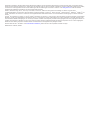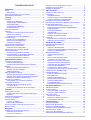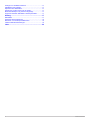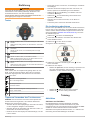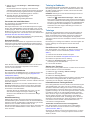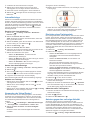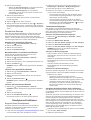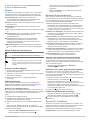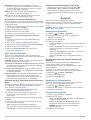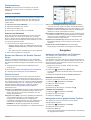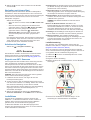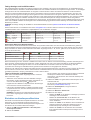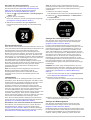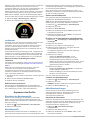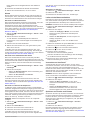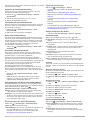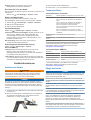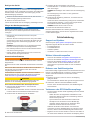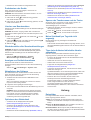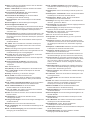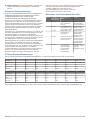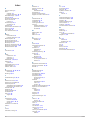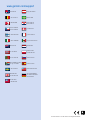Forerunner
®
630
Benutzerhandbuch
November 2015 190-01954-32_0B

Alle Rechte vorbehalten. Gemäß Urheberrechten darf dieses Handbuch ohne die schriftliche Genehmigung von Garmin weder ganz noch teilweise kopiert
werden. Garmin behält sich das Recht vor, Änderungen und Verbesserungen an seinen Produkten vorzunehmen und den Inhalt dieses Handbuchs zu ändern,
ohne Personen oder Organisationen über solche Änderungen oder Verbesserungen informieren zu müssen. Unter www.garmin.com finden Sie aktuelle
Updates sowie zusätzliche Informationen zur Verwendung dieses Produkts.
Garmin
®
, das Garmin-Logo,
ANT+
®
, Auto Lap
®
,
Auto Pause
®
,
Forerunner
®
,
VIRB
®
und
Virtual Partner
®
sind Marken von Garmin Ltd. oder deren
Tochtergesellschaften und sind in den USA und anderen Ländern eingetragen. Connect IQ
™
, Garmin Connect
™
, Garmin Express
™
, HRM-Run
™
, HRM-Tri
™
und
tempe
™
sind Marken von Garmin Ltd. oder deren Tochtergesellschaften. Diese Marken dürfen nur mit ausdrücklicher Genehmigung von Garmin verwendet
werden.
Android
™
ist eine Marke von Google, Inc. Apple
®
und Mac
®
sind Marken von Apple Inc. und sind in den USA und anderen Ländern eingetragen. Die Wortmarke
Bluetooth
®
und die Logos sind Eigentum von Bluetooth SIG, Inc. und werden von Garmin ausschließlich unter Lizenz verwendet. The Cooper Institute
®
sowie
alle verbundenen Marken sind Eigentum von The Cooper Institute. Firstbeat
und Analyzed by Firstbeat sind eingetragene oder nicht eingetragene Marken von
Firstbeat Technologies Ltd. Windows
®
ist eine in den USA und anderen Ländern eingetragene Marke der Microsoft Corporation. Wi‑Fi
®
ist eine eingetragene
Marke der Wi-Fi Alliance Corporation. Weitere Marken und Markennamen sind Eigentum ihrer jeweiligen Inhaber.
Dieses Produkt ist ANT+
®
zertifiziert. Unter www.thisisant.com/directory
finden Sie eine Liste kompatibler Produkte und Apps.
Modellnummer: A02758, A02293

Inhaltsverzeichnis
Einführung...................................................................... 1
Tasten......................................................................................... 1
Status-Icons........................................................................... 1
Tipps zum Verwenden des Touchscreens................................. 1
Ein Lauftraining absolvieren....................................................... 1
Training........................................................................... 1
Aktivitäten................................................................................... 1
Aktivieren von Aktivitäten....................................................... 1
Verwenden des Inaktivitätsalarms......................................... 2
Automatisches Ziel.................................................................2
Verwenden des DND-Modus................................................. 2
Schlafüberwachung............................................................... 2
Training in Gebäuden................................................................. 2
Trainings..................................................................................... 2
Durchführen von Trainings aus dem Internet........................ 2
Starten eines Trainings.......................................................... 2
Informationen zum Trainingskalender....................................2
Intervalltrainings..........................................................................3
Erstellen eines Intervalltrainings............................................ 3
Starten eines Intervalltrainings...............................................3
Anhalten von Trainings.......................................................... 3
Verwenden des Virtual Partner®................................................ 3
Einrichten eines Trainingsziels................................................... 3
Abbrechen eines Trainingsziels............................................. 3
Antreten gegen eine vorherige Aktivität...................................... 3
Persönliche Rekorde.................................................................. 4
Anzeigen Ihrer persönlichen Rekorde................................... 4
Wiederherstellen von persönlichen Rekorden....................... 4
Löschen eines persönlichen Rekords.................................... 4
Löschen aller persönlichen Rekorde..................................... 4
Smartphone-Funktionen................................................ 4
Koppeln Ihres Smartphones....................................................... 4
Telefonbenachrichtigungen................................................... 4
Ausgeben akustischer Alarme beim Lauftraining.................. 4
Widgets....................................................................................... 5
Widget für Bluetooth Steuerelemente.................................... 5
Anzeigen des Wetter-Widgets............................................... 5
VIRB Fernbedienung............................................................. 5
Bluetooth Online-Funktionen...................................................... 5
Aktivieren des Smartphone-Verbindungsalarms................... 5
Auffinden eines verloren gegangenen Smartphones............. 5
Deaktivieren der Bluetooth Technologie................................ 5
Connect IQ™ Funktionen........................................................... 5
Herunterladen von Connect IQ Funktionen........................... 6
Wi‑Fi Online-Funktionen............................................................. 6
Einrichten der Wi‑Fi Verbindung auf dem
Forerunner Gerät................................................................... 6
Deaktivieren der drahtlosen Wi‑Fi Technologie..................... 6
Protokoll.......................................................................... 6
Anzeigen des Protokolls............................................................. 6
Anzeigen Ihrer Zeit in den einzelnen Herzfrequenz-
Bereichen............................................................................... 6
Anzeigen von Gesamtwerten......................................................6
Löschen des Protokolls...............................................................6
Datenverwaltung......................................................................... 7
Löschen von Dateien............................................................. 7
Entfernen des USB-Kabels.................................................... 7
Senden von Daten an Ihr Garmin Connect Konto...................... 7
Garmin Connect..........................................................................7
Navigation....................................................................... 7
Anzeigen und Speichern von Positionen.................................... 7
Bearbeiten von Positionen..................................................... 7
Löschen von Positionen......................................................... 7
Navigieren zu einer gespeicherten Position............................... 7
Navigation zurück zum Start....................................................... 8
Anhalten der Navigation............................................................. 8
ANT+ Sensoren...............................................................8
Koppeln von ANT+ Sensoren..................................................... 8
Laufeffizienz................................................................................8
Laufeffizienztraining............................................................... 8
Farbige Anzeigen und Laufeffizienzdaten............................. 9
Tipps bei fehlenden Laufeffizienzdaten................................. 9
Einrichten von Herzfrequenz-Bereichen..................................... 9
Einrichtung der Herzfrequenz-Bereiche durch das Gerät......... 10
Physiologische Messwerte....................................................... 10
Informationen zur VO2max-Berechnung............................. 10
Anzeigen Ihrer prognostizierten Wettkampfzeiten............... 10
Erholungsratgeber............................................................... 10
Erholungsherzfrequenz........................................................ 11
Laktatschwelle..................................................................... 11
Anzeigen des Leistungszustands........................................ 11
Anzeigen des Belastungswerts............................................ 11
Laufsensor................................................................................ 12
Absolvieren eines Lauftrainings mit einem Laufsensor....... 12
Kalibrieren des Laufsensors................................................ 12
Anpassen des Geräts................................................... 12
Einrichten des Benutzerprofils.................................................. 12
Aktivitätsprofile..........................................................................12
Ändern des Aktivitätsprofils..................................................12
Erstellen von benutzerdefinierten Aktivitätsprofilen............. 12
Löschen von Aktivitätsprofilen............................................. 12
Aktivitätseinstellungen.............................................................. 12
Anpassen der Datenseiten.................................................. 12
Alarme..................................................................................13
Laufen mit der Metronomfunktion........................................ 13
Verwenden von Auto Pause®.............................................. 13
Speichern von Runden nach Distanz.................................. 13
Anpassen der Rundenalarmmeldung.................................. 14
Verwenden des Auto-Seitenwechsels................................. 14
Ändern der GPS-Einstellung................................................ 14
Verwenden des UltraTrac Modus........................................ 14
Einstellungen für die Zeit bis zum Standby-Modus.............. 14
Einstellungen der Aktivitätsanzeige.......................................... 14
Systemeinstellungen.................................................................14
Ändern der Sprache des Geräts.......................................... 14
Zeiteinstellungen.................................................................. 14
Beleuchtungseinstellungen.................................................. 14
Einrichten der Töne des Geräts........................................... 15
Ändern der Maßeinheiten.................................................... 15
Formateinstellungen............................................................ 15
Einstellungen für die Datenaufzeichnung............................ 15
Geräteinformationen.................................................... 15
Aufladen des Geräts................................................................. 15
Technische Daten..................................................................... 15
Technische Daten: Forerunner............................................ 15
Technische Daten: HRM-Run.............................................. 15
Pflege des Geräts..................................................................... 15
Reinigen des Geräts............................................................ 16
Pflegen des Herzfrequenzsensors....................................... 16
Auswechselbare Batterien................................................... 16
Fehlerbehebung........................................................... 16
Support und Updates................................................................ 16
Weitere Informationsquellen..................................................... 16
Erfassen von Satellitensignalen............................................... 16
Verbessern des GPS-Satellitenempfangs................................ 16
Zurücksetzen des Geräts..........................................................17
Löschen von Benutzerdaten..................................................... 17
Wiederherstellen aller Standardeinstellungen.......................... 17
Inhaltsverzeichnis i

Anzeigen von Geräteinformationen.......................................... 17
Aktualisieren der Software........................................................ 17
Optimieren der Akkulaufzeit......................................................17
Sperren des Touchscreens und der Tasten............................. 17
Meine Schrittzahl pro Tag wird nicht angezeigt........................ 17
Tipps beim Auftreten fehlerhafter Herzfrequenzdaten.............. 17
Anhang.......................................................................... 17
Datenfelder............................................................................... 17
Software-Lizenzvereinbarung................................................... 19
Berechnen von Herzfrequenz-Bereichen................................. 19
VO2max-Standard-Bewertungen............................................. 19
Index.............................................................................. 20
ii Inhaltsverzeichnis

Einführung
WARNUNG
Lesen Sie alle Produktwarnungen und sonstigen wichtigen
Informationen in der Anleitung "Wichtige Sicherheits- und
Produktinformationen", die dem Produkt beiliegt.
Lassen Sie sich stets von Ihrem Arzt beraten, bevor Sie ein
Trainingsprogramm beginnen oder ändern.
Tasten
À
Wählen Sie diese Taste, um die Beleuchtung ein- oder auszu-
schalten.
Halten Sie die Taste gedrückt, um das Gerät ein- und auszu-
schalten.
Á
Drücken Sie diese Taste, um den Timer zu starten oder
anzuhalten.
Wählen Sie die Taste, um auf Aktivitätsprofile und Apps
zuzugreifen.
Â
Wählen Sie diese Taste, um eine neue Runde zu starten.
Ã
Wählen Sie diese Taste, um das Menü zu öffnen.
TIPP: Die Menüoptionen sind von der aktiven Seite und von
Ihrer Verwendung des Geräts abhängig.
Ä
Wählen Sie diese Taste, um zur vorherigen Seite zurückzu-
kehren.
Halten Sie die Taste gedrückt, um die Tasten des Geräts und
den Touchscreen zu sperren.
Status-Icons
Icons werden oben im Hauptmenü angezeigt. Wenn ein Icon
blinkt, sucht das Gerät ein Signal. Wenn das Icon leuchtet,
wurde das Signal gefunden oder der Sensor ist verbunden.
GPS-Status
Bluetooth
®
Technologie-Status
Wi‑Fi
®
Technologie-Status
Herzfrequenz-Status
Laufsensor-Status
Status des Geschwindigkeits-/Trittfrequenzsensors
tempe
™
Sensorstatus
VIRB
®
Kamerastatus
Tipps zum Verwenden des Touchscreens
HINWEIS: Der Touchscreen ist für das Laufen optimiert. Sie
erzielen die besten Ergebnisse, wenn Sie das Gerät beim
Bedienen des Touchscreens tragen.
• Streichen Sie auf dem Displaydesign nach links oder rechts,
um die verfügbaren Widgets zu durchblättern.
• Streichen Sie auf der Timerseite nach links oder rechts, um
Datenseiten der Schleife anzuzeigen.
• Berühren Sie auf dem Display ein Datenfeld länger, um das
Feld zu ändern.
• Tippen Sie auf den Touchscreen, um Meldungen und Alarme
zu bestätigen.
• Streichen Sie auf dem Display nach oben oder unten, um
Menüs, Optionen und Einstellungen zu durchblättern.
• Wählen Sie , um eine Meldung zu schließen oder eine
Auswahl zu bestätigen.
• Wählen Sie , um eine Einstellung oder Auswahl ohne
Speichern zu verwerfen.
• Streichen Sie von links nach rechts, um ein Menü zu
verlassen.
• Führen Sie jede Touchscreen-Auswahl einzeln durch.
Ein Lauftraining absolvieren
Bei der ersten Sportaktivität, die Sie auf dem Gerät aufzeichnen,
kann es sich um ein Lauftraining, ein Radfahrtraining oder eine
andere Outdoor-Aktivität handeln. Möglicherweise müssen Sie
das Gerät aufladen (
Aufladen des Geräts, Seite 15)
, bevor Sie
die Aktivität beginnen.
1
Wählen Sie und dann ein Aktivitätsprofil.
2
Gehen Sie nach draußen, und warten Sie, während das
Gerät Satelliten erfasst.
3
Wählen Sie , um den Timer zu starten.
4
Beginnen Sie ein Lauftraining.
5
Wählen Sie nach dem Lauftraining die Taste , um den
Timer anzuhalten.
6
Wählen Sie eine Option:
• Wählen Sie Speichern, um das Training zu speichern und
den Timer zurückzusetzen. Sie können das Training
auswählen, um eine Übersicht anzuzeigen.
• Wählen Sie > , um das Training zu löschen.
• Wählen Sie , um das Training fortzusetzen.
Training
Aktivitäten
Aktivieren von Aktivitäten
Die Aktivitätsfunktion speichert Schrittzahl, Schrittziel,
zurückgelegte Distanz und Kalorienverbrauch für jeden
aufgezeichneten Tag. Der Kalorienverbrauch umfasst den BMR-
Verbrauch und den Kalorienverbrauch bei Aktivitäten.
Aktivitäten können jederzeit aktiviert werden, u. a. während der
Einrichtung der Grundeinstellungen des Geräts.
Einführung 1

1
Wählen Sie >
Einstellungen > Aktivitätsanzeige >
Status > Ein
.
Die Schrittzahl wird erst angezeigt, wenn das Gerät
Satellitensignale erfasst und die Zeit automatisch eingestellt
hat. Das Gerät benötigt möglicherweise eine ungehinderte
Sicht zum Himmel, um Satellitensignale zu erfassen.
2
Streichen Sie über die Uhrzeitseite, um das
Aktivitätsanzeige-Widget anzuzeigen.
Die Schrittzahl wird regelmäßig aktualisiert.
Verwenden des Inaktivitätsalarms
Zur Verwendung des Inaktivitätsalarms müssen Sie die
Aktivitätsanzeige aktivieren.
Bei langem Sitzen kann sich der Stoffwechselprozess negativ
ändern. Der Inaktivitätsalarm erinnert Sie daran, wenn es Zeit
für Bewegung ist. Nach einer Stunde der Inaktivität werden die
Meldung Los!
und eine rote Leiste angezeigt. Das Gerät gibt
auch einen Signalton aus oder vibriert, wenn Töne aktiviert sind
(
Einrichten der Töne des Geräts, Seite 15)
.
Bewegen Sie sich ein wenig (mindestens ein paar Minuten),
um den Inaktivitätsalarm zurückzusetzen.
Automatisches Ziel
Das Gerät erstellt automatisch ein Tagesziel für Ihre Schritte,
basierend auf Ihrem aktuellen Aktivitätsgrad. Während Sie im
Laufe des Tages aktiv sind, zeigt das Gerät Ihren Fortschritt in
Bezug auf Ihr Tagesziel an
À
.
Wenn Sie die Funktion für automatische Ziele nicht aktivieren,
können Sie ein individuelles Tagesziel in Ihrem Garmin
Connect
™
Konto einrichten.
Verwenden des DND-Modus
Zum Verwenden des DND-Modus (Do not disturb) müssen Sie
das Gerät mit einem Smartphone koppeln (Koppeln Ihres
Smartphones, Seite 4).
Verwenden Sie den DND-Modus, um die Beleuchtung,
Alarmtöne und Vibrationen zu deaktivieren. Beispielsweise
können Sie den Modus verwenden, wenn Sie schlafen oder sich
einen Film ansehen.
HINWEIS: Sie können Ihre normalen Schlafenszeiten in den
Benutzereinstellungen im Garmin Connect Konto einrichten.
Das Gerät wechselt während der normalen Schlafenszeiten
automatisch in den DND-Modus.
Streichen Sie auf der Uhrzeitseite nach rechts, um das
Steuerelement-Widget anzuzeigen. Wählen Sie .
Sie können den DND-Modus im Steuerelement-Widget
deaktivieren.
Schlafüberwachung
Während Sie schlafen, überwacht das Gerät Ihre Bewegung.
Schlafstatistiken geben Aufschluss über die Gesamtanzahl der
Stunden im Schlaf, Schlafstadien und die Bewegung im Schlaf.
Sie können Ihre normalen Schlafenszeiten in den
Benutzereinstellungen im Garmin Connect Konto einrichten. Sie
können sich Ihre Schlafstatistiken in Ihrem Garmin Connect
Konto ansehen.
Training in Gebäuden
Das Gerät bietet Profile für Aktivitäten im Gebäude, wenn das
GPS ausgeschaltet ist. Wenn Sie in Gebäuden trainieren oder
die Akku-Laufzeit verlängern möchten, können Sie den GPS-
Empfang deaktivieren.
HINWEIS:
Änderungen an der GPS-Einstellungen werden im
Aktivitätsprofil gespeichert.
Wählen Sie
>
Aktivitätseinstellungen > GPS > Aus
.
Beim Laufen mit deaktiviertem GPS werden Geschwindigkeit
und Distanz mithilfe des Beschleunigungssensor des Gerätes
berechnet. Der Beschleunigungssensor ist selbstkalibrierend.
Die Genauigkeit der Geschwindigkeits- und Distanzwerte
verbessert sich nach einigen Lauftrainings im Freien, bei
denen GPS aktiviert ist.
Trainings
Sie können benutzerdefinierte Trainings mit Zielvorgaben für
jeden Trainingsabschnitt sowie für verschiedene Distanzen,
Zeiten und Kalorienwerte erstellen. Sie können Trainings mit
Garmin Connect oder einen Trainingsplan mit integrierten
Trainings in Garmin Connect auswählen und dann auf das Gerät
übertragen.
Die Planung von Trainings ist mit Garmin Connect möglich. Sie
können Trainings im Voraus planen und auf dem Gerät
speichern.
Durchführen von Trainings aus dem Internet
Zum Herunterladen von Trainings von Garmin Connect ist ein
Konto bei Garmin Connect erforderlich (Garmin Connect,
Seite 7)
.
1
Verbinden Sie das Gerät mit dem Computer.
2
Rufen Sie die Website www.garminconnect.com auf.
3
Erstellen und speichern Sie ein Training.
4
Wählen Sie An Gerät senden, und folgen Sie den
Anweisungen auf dem Bildschirm.
5
Trennen Sie das Gerät.
Starten eines Trainings
Damit Sie ein Training starten können, müssen Sie es aus Ihrem
Konto bei Garmin Connect herunterladen.
1
Wählen Sie >
Training > Meine Trainings
.
2
Wählen Sie ein Training.
3
Wählen Sie Training starten.
Wenn Sie mit einem Training begonnen haben, zeigt das Gerät
die einzelnen Trainingsabschnitte, die Zielvorgabe (sofern
vorhanden) und die aktuellen Trainingsdaten an.
Informationen zum Trainingskalender
Der Trainingskalender auf Ihrem Gerät ist eine Erweiterung des
Trainingskalenders oder -plans, den Sie in Garmin Connect
einrichten. Sobald Sie Trainings zum Garmin Connect Kalender
hinzugefügt haben, können Sie diese an Ihr Gerät senden. Alle
geplanten Trainings, die an das Gerät gesendet werden, werden
nach Datum sortiert in der Trainingskalenderliste angezeigt.
Wenn Sie einen Tag im Trainingskalender auswählen, können
Sie das Training anzeigen oder absolvieren. Das geplante
Training bleibt auf Ihrem Gerät, unabhängig davon, ob Sie es
absolvieren oder überspringen. Wenn Sie geplante Trainings
vom
Garmin Connect senden, überschreiben diese den
vorhandenen Trainingskalender.
Verwenden von Garmin Connect Trainingsplänen
Zum Herunterladen und Verwenden eines Trainingsplans
müssen Sie über ein Konto bei Garmin Connect verfügen
(Garmin Connect, Seite 7)
.
Sie können Ihr Garmin Connect Konto durchsuchen, um einen
Trainingsplan zu suchen, Trainings zu planen und sie an das
Gerät zu senden.
2 Training

1
Verbinden Sie das Gerät mit dem Computer.
2
Wählen Sie in Ihrem Garmin Connect Konto einen
Trainingsplan aus, und legen Sie einen Zeitraum fest.
3
Sehen Sie sich den Trainingsplan in Ihrem Kalender an.
4
Wählen Sie , und folgen Sie den Anweisungen auf dem
Bildschirm.
Intervalltrainings
Sie können Intervalltrainings basierend auf Distanz oder Zeit
erstellen. Das Gerät speichert Ihr persönliches Intervalltraining,
bis Sie ein anderes Intervalltraining erstellen. Sie können offene
Intervalle für Trainings auf einer Bahn und Laufstrecken mit
bekannter Entfernung verwenden. Wenn Sie
auswählen,
zeichnet das Gerät ein Intervall auf und wechselt zu einem
Erholungsintervall.
Erstellen eines Intervalltrainings
1
Wählen Sie >
Training > Intervalle > Bearbeiten >
Intervall > Typ
.
2
Wählen Sie Distanz
, Zeit oder Offen.
TIPP: Sie können ein offenes Intervall erstellen, indem Sie
den Typ auf Offen
setzen.
3
Wählen Sie Dauer
, geben Sie ein Distanz- oder Zeitintervall
für das Training ein, und wählen Sie
.
4
Wählen Sie Erholung
> Typ
.
5
Wählen Sie
Distanz, Zeit oder Offen.
6
Geben Sie wenn nötig eine Distanz oder einen Wert für das
Zeitintervall der Pause ein, und wählen Sie .
7
Wählen Sie mindestens eine Option:
• Wählen Sie Wiederholen, um die Anzahl der
Wiederholungen festzulegen.
• Wählen Sie Warm up
> Ein
, um dem Training ein offenes
Aufwärmprogramm hinzuzufügen.
• Wählen Sie Auslaufen
> Ein
, um dem Training ein
offenes Auslaufprogramm hinzuzufügen.
Starten eines Intervalltrainings
1
Wählen Sie >
Training > Intervalle > Training starten
.
2
Wählen Sie .
3
Wenn Ihr Intervalltraining ein Aufwärmprogramm umfasst,
wählen Sie , um mit dem ersten Intervall zu beginnen.
4
Folgen Sie den Anweisungen auf dem Display.
Nach Abschluss aller Intervalle wird eine Meldung angezeigt.
Anhalten von Trainings
• Wählen Sie zu einer beliebigen Zeit die Taste , um einen
Trainingsschritt zu beenden.
• Wählen Sie zu einer beliebigen Zeit die Taste , um den
Timer zu stoppen.
• Wählen Sie zu einer beliebigen Zeit die Option > Training
abbrechen, um das Training zu beenden.
Verwenden des
Virtual Partner
®
Der
Virtual Partner ist ein Trainingsprogramm, das Sie dabei
unterstützt, Ihre Trainingsziele zu erreichen. Sie können die
Pace oder die Geschwindigkeit des Virtual Partner einrichten,
um Unterstützung beim Erreichen Ihres Trainingsziels zu
erhalten.
1
Wählen Sie >
Einstellungen > Aktivitätseinstellungen
> Trainingsseiten > Virtual Partner > Status > Ein
.
2
Wählen Sie Pace einstellen oder
Geschwindigkeit
einstellen.
Sie können Pace oder Geschwindigkeit als Laufformat
einstellen.
3
Beginnen Sie ein Lauftraining.
4
Blättern Sie zur
Virtual Partner Seite, um anzuzeigen, wer in
Führung liegt.
5
Halten Sie wenn nötig das Virtual Partner Banner
À
gedrückt, um die Pace oder Geschwindigkeit des Virtual
Partner während des Lauftrainings anzupassen.
Einrichten eines Trainingsziels
Die Trainingszielfunktion arbeitet Hand in Hand mit dem Virtual
Partner, damit Sie das Training auf ein festgelegtes Ziel für
Distanz, Distanz und Zeit, Distanz und Pace oder Distanz und
Geschwindigkeit ausrichten können. Diese Funktion lässt sich
mit den Aktivitätsprofilen für das Laufen, das Radfahren und
andere Einzelsportaktivitäten (mit Ausnahme von Schwimmen)
verwenden. Während der Trainingsaktivität unterrichtet das
Gerät Sie in Echtzeit über Ihren Fortschritt beim Erreichen des
Trainingsziels.
1
Wählen Sie > Training > Ziel einrichten.
2
Wählen Sie eine Option:
• Wählen Sie Nur Distanz, um eine festgelegte Distanz
auszuwählen oder eine benutzerdefinierte Distanz
einzugeben.
• Wählen Sie Distanz und Zeit, um ein Distanz- und
Zeitziel auszuwählen.
Sie können das Zeitziel eingeben, die Prognose
(basierend auf Ihrer VO2max-Berechnung) verwenden
oder aber Ihren persönlichen Rekord.
• Wählen Sie Distanz und Pace oder Distanz und
Geschwindigkeit, um ein Distanz- und Pace-Ziel oder ein
Geschwindigkeitsziel auszuwählen.
Auf der Trainingszielseite wird Ihre voraussichtliche Endzeit
angezeigt. Die voraussichtliche Endzeit basiert auf Ihrer
aktuellen Leistung und der verbleibenden Zeit.
3
Wählen Sie , um den Timer zu starten.
4
Streichen Sie bei Bedarf über das Display, um die Virtual
Partner Seite anzuzeigen.
5
Wählen Sie am Ende der Aktivität die Option > Speichern.
Eine Übersichtsseite zeigt an, ob Sie besser oder schlechter
als die Zielvorgabe abgeschnitten haben.
Abbrechen eines Trainingsziels
1
Streichen Sie während der Aktivität über das Display, um die
Zielseite anzuzeigen.
2
Halten Sie gedrückt.
3
Wählen Sie Ziel abbrechen > .
Antreten gegen eine vorherige Aktivität
Sie können gegen eine zuvor aufgezeichnete oder
heruntergeladene Aktivität antreten. Diese Funktion lässt sich
mit den Aktivitätsprofilen für das Laufen, das Radfahren und
andere Einzelsportaktivitäten (mit Ausnahme von Schwimmen)
verwenden. Diese Funktion arbeitet Hand in Hand mit dem
Virtual Partner, damit Sie sehen können, wie Sie während der
Aktivität im Vergleich zur Vorgabe abschneiden.
1
Wählen Sie > Training > Gegen Aktivität antreten.
Training 3

2
Wählen Sie eine Option:
• Wählen Sie
Aus dem Protokoll, um auf dem Gerät eine
zuvor aufgezeichnete Aktivität auszuwählen.
• Wählen Sie
Heruntergeladen, um eine Aktivität
auszuwählen, die Sie aus Ihrem Garmin Connect Konto
heruntergeladen haben.
3
Wählen Sie die Aktivität aus.
Auf der
Virtual Partner Seite wird Ihre voraussichtliche
Endzeit angezeigt.
4
Wählen Sie , um den Timer zu starten.
5
Wählen Sie am Ende der Aktivität die Option > Speichern.
Eine Übersichtsseite zeigt an, ob Sie besser oder schlechter
als die zuvor aufgezeichnete oder heruntergeladene Aktivität
waren.
Persönliche Rekorde
Wenn Sie eine Aktivität abschließen, werden auf dem Gerät
neue persönliche Rekorde angezeigt, die Sie während der
Aktivität aufgestellt haben. Zu den persönlichen Rekorden
zählen u. a. die schnellste Zeit mehrerer normaler Laufdistanzen
und die längste Strecke beim Laufen oder Radfahren.
Anzeigen Ihrer persönlichen Rekorde
1
Wählen Sie >
Eigene Statistiken > Rekorde
.
2
Wählen Sie eine Sportart.
3
Wählen Sie einen Rekord.
4
Wählen Sie
Rekord anzeigen.
Wiederherstellen von persönlichen Rekorden
Sie können alle persönlichen Rekorde auf die zuvor
gespeicherten Rekorde zurücksetzen.
1
Wählen Sie >
Eigene Statistiken > Rekorde
.
2
Wählen Sie eine Sportart.
3
Wählen Sie einen Rekord, der wiederhergestellt werden soll.
4
Wählen Sie Zurück
>
.
HINWEIS:
Dadurch werden keine gespeicherten Aktivitäten
gelöscht.
Löschen eines persönlichen Rekords
1
Wählen Sie >
Eigene Statistiken > Rekorde
.
2
Wählen Sie eine Sportart.
3
Wählen Sie einen persönlichen Rekord, den Sie löschen
möchten.
4
Wählen Sie Rekord löschen
>
.
HINWEIS: Dadurch werden keine gespeicherten Aktivitäten
gelöscht.
Löschen aller persönlichen Rekorde
1
Wählen Sie >
Eigene Statistiken > Rekorde
.
HINWEIS:
Dadurch werden keine gespeicherten Aktivitäten
gelöscht.
2
Wählen Sie eine Sportart.
3
Wählen Sie Alle Rekorde löschen
>
.
Die Rekorde werden nur für diese Sportart gelöscht.
Smartphone-Funktionen
Koppeln Ihres Smartphones
Sie sollten das
Forerunner Gerät mit einem Smartphone
verbinden, um die Einrichtung abzuschließen und alle
Funktionen des Geräts zu nutzen.
1
Laden Sie unter www.garmin.com/intosports/apps die Garmin
Connect Mobile App auf Ihr Smartphone herunter.
2
Wählen Sie auf dem Forerunner Gerät die Option >
Einstellungen >
Bluetooth > Mobilgerät koppeln
.
3
Öffnen Sie die Garmin Connect Mobile App.
4
Wählen Sie eine Option, um das Gerät Ihrem Garmin
Connect Konto hinzuzufügen:
• Wenn dies das erste Gerät ist, das Sie mit der
Garmin
Connect Mobile App gekoppelt haben, folgen Sie den
Anweisungen auf dem Display.
• Wenn Sie bereits ein anderes Gerät mit der Garmin
Connect Mobile App gekoppelt haben, wählen Sie in den
Einstellungen die Option Garmin-Geräte > und folgen
den Anweisungen auf dem Display.
Telefonbenachrichtigungen
Zum Empfang von Telefonbenachrichtigungen muss ein
kompatibles Smartphone mit dem Forerunner gekoppelt sein.
Wenn das Telefon Nachrichten empfängt, werden
Benachrichtigungen an Ihr Gerät gesendet.
Aktivieren von Bluetooth Benachrichtigungen
1
Wählen Sie >
Einstellungen > Bluetooth > Smart
Notifications
.
2
Wählen Sie Während der Aktivität
.
3
Wählen Sie Aus
, Nur Anrufe anzeigen oder Alle anzeigen.
4
Wählen Sie
Nicht während Aktivität.
5
Wählen Sie
Aus, Nur Anrufe anzeigen oder Alle anzeigen.
HINWEIS: Sie können die akustischen Signale für
Benachrichtigungen ändern.
Anzeigen von Benachrichtigungen
• Wenn auf dem Forerunner Gerät eine Benachrichtigung
angezeigt wird, tippen Sie auf den Touchscreen, um sie
anzuzeigen.
• Wählen Sie die Bildschirmschaltflächen, um die
Benachrichtigung zu löschen oder weitere Optionen
anzuzeigen.
• Streichen Sie über die Uhrzeitseite, um alle
Benachrichtigungen im Benachrichtigungs-Widget
anzuzeigen.
Verwalten von Benachrichtigungen
Sie können Benachrichtigungen, die auf dem Forerunner Gerät
angezeigt werden, über Ihr kompatibles Smartphone verwalten.
Wählen Sie eine Option:
• Verwenden Sie bei einem Apple
®
Gerät die
Mitteilungszentrale des Smartphones, um die Elemente
auszuwählen, die auf dem Gerät angezeigt werden sollen.
• Verwenden Sie bei einem Android
™
Gerät die App-
Einstellungen der Garmin Connect Mobile App, um die
Elemente auszuwählen, die auf dem Gerät angezeigt
werden sollen.
Ausgeben akustischer Alarme beim Lauftraining
Zum Einrichten akustischer Alarme müssen Sie ein Smartphone
mit installierter
Garmin Connect Mobile App mit dem
Forerunner
Gerät koppeln.
Sie können die Garmin Connect
Mobile App so einrichten, dass
während des Lauftrainings motivierende Statusankündigungen
auf dem Smartphone wiedergegeben werden. Akustische
Alarme umfassen die Rundenzahl und Rundenzeit, Pace oder
Geschwindigkeit und Herzfrequenzdaten. Bei einem akustischen
Alarm wird der Hauptton des Smartphones von der Garmin
Connect Mobile App stumm geschaltet, um die Ankündigung
wiederzugeben. Die Lautstärke kann in der Garmin Connect
Mobile App angepasst werden.
1
Wählen Sie in den Einstellungen der Garmin Connect Mobile
App die Option Garmin-Geräte
.
2
Wählen Sie das Gerät aus.
4 Smartphone-Funktionen

3
Wählen Sie bei Bedarf die Option Geräteeinstellungen
.
4
Wählen Sie
Akustischer Alarm.
Widgets
Auf dem Gerät sind Widgets vorinstalliert, die auf einen Blick
Informationen liefern. Für einige Widgets ist eine Bluetooth
Verbindung mit einem kompatiblen Smartphone erforderlich.
Benachrichtigungen
: Weist Sie entsprechend den
Benachrichtigungseinstellungen Ihres Smartphones auf
eingehende Anrufe und SMS-Nachrichten hin.
Kalender
: Zeigt bevorstehende Meetings aus dem Kalender des
Smartphones an.
Musikfunktionen: Bietet Music-Player-Funktionen für das
Smartphone.
Wetter
: Zeigt die aktuelle Temperatur und die Wettervorhersage
an.
Aktivitätsanzeige: Zeichnet Schrittzahl, Tagesziel Schritte,
zurückgelegte Distanz, Kalorienverbrauch und
Schlafstatistiken auf.
Bedienelemente: Ermöglicht es Ihnen, die Bluetooth
Verbindung sowie Funktionen zu aktivieren und zu
deaktivieren, darunter DND, die Telefonsuche und die
manuelle Synchronisierung.
VIRB
Bedienelemente: Bietet Steuerungen für die Kamera,
wenn ein VIRB Gerät mit dem
Forerunner Gerät gekoppelt
ist.
Widget für Bluetooth
Steuerelemente
Aktiviert oder deaktiviert den DND-Modus.
Aktiviert oder deaktiviert die Bluetooth Technologie.
Synchronis. Synchronisiert die Daten mit der Garmin Connect Mobile
App.
Aktiviert die Funktion zum Suchen des Telefons. Dabei
wird ein Signal zum Smartphone gesendet, das mit dem
Forerunner Gerät gekoppelt ist und sich in Reichweite
befindet.
Anzeigen des Wetter-Widgets
1
Streichen Sie auf der Uhrzeitseite nach rechts, um das
Wetter-Widget anzuzeigen.
2
Tippen Sie auf den Touchscreen, um stündliche oder tägliche
Wetterdaten anzuzeigen.
3
Blättern Sie nach unten, um tägliche Wetterdaten
anzuzeigen.
VIRB Fernbedienung
Mit der VIRB Fernbedienung können Sie die VIRB Action-
Kamera drahtlos bedienen. Besuchen Sie www.garmin.com
/VIRB, um eine VIRB Action-Kamera zu erwerben.
Bedienen einer VIRB Action-Kamera
Zum Verwenden der VIRB Fernbedienung müssen Sie auf der
VIRB Kamera die Fernbedienungseinstellung aktivieren. Weitere
Informationen sind im VIRB Serie – Benutzerhandbuch zu
finden.
1
Schalten Sie die VIRB Kamera ein.
2
Koppeln Sie die VIRB Kamera mit dem Forerunner Gerät
(Koppeln von ANT+ Sensoren, Seite 8).
3
Wählen Sie auf dem Forerunner Gerät das VIRB Zubehör
aus.
Wenn das VIRB Zubehör gekoppelt ist, werden die
Datenseiten für das aktive Profil um die VIRB Seite erweitert.
4
Wählen Sie eine Option:
• Wählen Sie Starten/Anhalten des Timers, um die
Kamera mithilfe des Timers zu verwenden ( ).
Die Videoaufzeichnung wird automatisch zusammen mit
dem Timer des Forerunner Geräts gestartet und
angehalten.
• Wählen Sie
Manuell, um die Kamera über das VIRB
Widget zu bedienen.
Bluetooth Online-Funktionen
Das
Forerunner Gerät bietet unter Verwendung der Garmin
Connect Mobile App verschiedene Bluetooth Online-Funktionen
für Ihr kompatibles Smartphone. Weitere Informationen finden
Sie unter www.garmin.com/intosports/apps
.
LiveTrack: Ermöglicht es Freunden und Familie, Ihren
Wettkämpfen und Trainingsaktivitäten in Echtzeit zu folgen.
Sie können Freunde per Email oder über soziale Medien
einladen, damit diese Ihre Livedaten auf einer Trackingseite
von Garmin Connect anzeigen können.
Hochladen von Aktivitäten
: Ihre Aktivität wird automatisch an
die Garmin Connect Mobile App gesendet, sobald Sie die
Aufzeichnung abschließen.
Software-Updates: Das Gerät lädt aktuelle Software-Updates
drahtlos herunter. Wenn das Gerät das nächste Mal
eingeschaltet wird, können Sie den Anweisungen auf dem
Bildschirm folgen, um die Software zu aktualisieren.
Downloads von Trainings: Ermöglicht es Ihnen, Trainings in
der Garmin Connect Mobile App zu durchsuchen und
drahtlos an das Gerät zu senden.
Interaktion mit sozialen Medien: Veröffentlichen Sie Updates
auf Ihrer Lieblingswebsite sozialer Medien, wenn Sie eine
Aktivität in die Garmin Connect Mobile App hochladen.
Benachrichtigungen
: Zeigt auf dem
Forerunner
Telefonbenachrichtigungen und Nachrichten an.
Aktivieren des Smartphone-Verbindungsalarms
Sie können das Forerunner Gerät so einrichten, dass Sie
gewarnt werden, wenn das gekoppelte Smartphone eine
Verbindung über die drahtlose Bluetooth Technologie herstellt
oder die Verbindung trennt.
Wählen Sie >
Einstellungen > Bluetooth >
Verbindungsalarm > Ein
.
Auffinden eines verloren gegangenen Smartphones
Die Funktion zum Suchen des Telefons kann Sie dabei
unterstützen, ein verloren gegangenes Smartphone zu finden,
das über die drahtlose Bluetooth Technologie gekoppelt ist und
sich in Reichweite befindet.
1
Streichen Sie über die Uhrzeitseite, um das Steuerelement-
Widget anzuzeigen, und wählen Sie .
Das Forerunner Gerät beginnt die Suche nach dem
gekoppelten Smartphone. Auf dem Display des Forerunner
Geräts werden Balken angezeigt, die die Bluetooth
Signalstärke repräsentieren. Außerdem gibt das Smartphone
einen akustischen Alarm aus.
2
Wählen Sie , um die Suche zu beenden.
Deaktivieren der
Bluetooth Technologie
Streichen Sie auf der Uhrzeitseite nach rechts, um das
Steuerelement-Widget anzuzeigen. Wählen Sie
.
wird grau angezeigt, wenn die Bluetooth Technologie
deaktiviert ist.
Connect IQ
™
Funktionen
Sie können der Uhr Connect IQ Funktionen von Garmin
®
und
anderen Anbietern hinzufügen. Dazu wird die Garmin Connect
Mobile App verwendet. Sie können das Gerät mit
Displaydesigns, Datenfeldern, Widgets und Apps anpassen.
Displaydesigns
: Passen Sie die Darstellung der Uhr an.
Smartphone-Funktionen 5

Datenfelder
: Laden Sie neue Datenfelder herunter, die
Sensoren, Aktivitäten und Protokolldaten in aktueller Form
darstellen. Sie können integrierten Funktionen und Seiten
Connect IQ Datenfelder hinzufügen.
Widgets
: Rufen Sie auf einen Blick Informationen wie
Sensordaten und Benachrichtigungen ab.
Apps: Fügen Sie der Uhr interaktive Funktionen wie neue
Outdoor- und Fitness-Aktivitätstypen hinzu.
Herunterladen von Connect IQ Funktionen
Zum Herunterladen von Connect IQ Funktionen über die Garmin
Connect Mobile App müssen Sie das Forerunner Gerät mit dem
Smartphone koppeln.
1
Wählen Sie in den Einstellungen der Garmin Connect Mobile
App die Option Connect IQ-Shop.
2
Wählen Sie bei Bedarf das Gerät aus.
3
Wählen Sie eine Connect IQ
Funktion.
4
Folgen Sie den Anweisungen auf dem Display.
Herunterladen von
Connect IQ Funktionen über den
Computer
1
Schließen Sie das Gerät mit einem USB-Kabel an den
Computer an.
2
Rufen Sie die Website www.garminconnect.com auf.
3
Wählen Sie im Geräte-Widget die Option Connect IQ-Shop.
4
Wählen Sie eine Connect IQ Funktion.
5
Wählen Sie An Gerät senden, und folgen Sie den
angezeigten Anweisungen.
Wi‑Fi Online-Funktionen
Das
Forerunner Gerät bietet Wi‑Fi Online-Funktionen. Die
Garmin Connect Mobile-Anwendung ist nicht für die Nutzung der
Wi‑Fi
Verbindung erforderlich.
HINWEIS: Zur Nutzung dieser Funktionen muss das Gerät mit
einem WLAN-Netzwerk verbunden sein.
Hochladen von Aktivitäten auf Garmin Connect: Ihre Aktivität
wird automatisch an Garmin Connect gesendet, sobald Sie
die Aufzeichnung abschließen.
Trainings und Trainingspläne: Zuvor bei Garmin Connect
ausgewählte Aktivitäten und Trainingspläne werden drahtlos
an das Gerät gesendet.
Software-Updates
: Das Gerät lädt aktuelle Software-Updates
drahtlos herunter. Wenn das Gerät das nächste Mal
eingeschaltet wird, können Sie den Anweisungen auf dem
Bildschirm folgen, um die Software zu aktualisieren.
Einrichten der Wi‑Fi
Verbindung auf dem
Forerunner
Gerät
Bevor Sie eine Aktivität drahtlos hochladen können, müssen Sie
eine Aktivität auf dem Gerät gespeichert haben. Außerdem
muss der Timer angehalten werden.
1
Laden Sie unter www.garminconnect.com/start die
Anwendung Garmin Express
™
herunter.
2
Folgen Sie in der Anwendung Garmin Express den
Anweisungen auf dem Bildschirm, um das Gerät
hinzuzufügen.
3
Wählen Sie in der Anwendung Garmin Express die Option
Extras.
4
Folgen Sie den Anweisungen auf dem Bildschirm, um ein
Wi‑Fi
Netzwerk einzurichten.
TIPP:
Sie können das Gerät jederzeit registrieren.
Das Gerät versucht jetzt, die gespeicherte Aktivität nach
jeder Aktivität in Ihr Garmin Connect Konto hochzuladen.
Deaktivieren der drahtlosen Wi‑Fi Technologie
• Wählen Sie auf dem Forerunner Gerät die Option >
Einstellungen >
Wi-Fi > Autom. hochladen > Aus
.
• Informationen zum Deaktivieren der drahtlosen Wi‑Fi
Technologie finden Sie im Benutzerhandbuch des mobilen
Geräts.
Protokoll
Das Protokoll enthält Angaben zu Zeit, Distanz,
Kalorienverbrauch, Durchschnittspace oder -geschwindigkeit,
Runden sowie Informationen von einem optionalen ANT+
®
Sensor.
HINWEIS: Wenn der Speicher des Geräts voll ist, werden die
ältesten Daten überschrieben.
Anzeigen des Protokolls
1
Wählen Sie >
Protokoll > Aktivitäten
.
2
Blättern Sie nach oben und unten, um gespeicherte
Aktivitäten anzuzeigen.
3
Wählen Sie eine Aktivität aus.
4
Wählen Sie eine Option:
• Wählen Sie Details, um weitere Informationen zur Aktivität
anzuzeigen.
• Wählen Sie Runden
, um eine Runde auszuwählen und
weitere Informationen zu den einzelnen Runden
anzuzeigen.
• Wählen Sie Zeit in Bereich
, um Ihre Zeit in den einzelnen
Herzfrequenz-Bereichen anzuzeigen.
• Wählen Sie Löschen
, um die ausgewählte Aktivität zu
löschen.
Anzeigen Ihrer Zeit in den einzelnen Herzfrequenz-
Bereichen
Damit Sie Herzfrequenz-Bereichsdaten anzeigen können,
müssen Sie das Gerät mit einem kompatiblen
Herzfrequenzsensor koppeln, eine Aktivität beenden und die
Aktivität speichern.
Sehen Sie sich Ihre Zeit in den einzelnen Herzfrequenz-
Bereichen an, um die Intensität Ihres Trainings anzupassen.
1
Wählen Sie >
Protokoll > Aktivitäten
.
2
Wählen Sie eine Aktivität aus.
3
Wählen Sie Zeit in Bereich.
Anzeigen von Gesamtwerten
Sie können sich Gesamtwerte für Distanz und Zeit anzeigen
lassen, die auf dem Gerät gespeichert wurden.
1
Wählen Sie >
Protokoll > Gesamt
.
2
Wählen Sie eine Option, um wöchentliche oder monatliche
Gesamtwerte anzuzeigen.
Löschen des Protokolls
1
Wählen Sie >
Protokoll > Optionen
.
2
Wählen Sie eine Option:
• Wählen Sie
Alle Aktivitäten löschen?, um alle Aktivitäten
aus dem Protokoll zu löschen.
• Wählen Sie
Gesamtwerte zurücksetzen, um alle
Gesamtwerte für Distanz und Zeit zurückzusetzen.
HINWEIS: Dadurch werden keine gespeicherten
Aktivitäten gelöscht.
3
Bestätigen Sie die Auswahl.
6 Protokoll

Datenverwaltung
HINWEIS:
Das Gerät ist nicht mit Windows
®
95, 98, Me,
Windows NT
®
und Mac
®
OS 10.3 und früheren Versionen
kompatibel.
Löschen von Dateien
HINWEIS
Wenn Sie sich über den Zweck einer Datei nicht im Klaren sind,
löschen Sie die betreffende Datei nicht. Der Speicher des
Geräts enthält wichtige Systemdateien, die nicht gelöscht
werden dürfen.
1
Öffnen Sie das Laufwerk Garmin.
2
Öffnen Sie bei Bedarf einen Ordner.
3
Wählen Sie eine Datei aus.
4
Drücken Sie auf der Tastatur die Taste
Entf.
Entfernen des USB-Kabels
Wenn das Gerät als Wechseldatenträger an den Computer
angeschlossen ist, müssen Sie es sicher vom Computer
trennen, damit es nicht zu Datenverlusten kommt. Wenn das
Gerät unter
Windows als tragbares Gerät verbunden ist, muss
es nicht sicher getrennt werden.
1
Führen Sie einen der folgenden Schritte aus:
• Windows
: Klicken Sie in der Taskleiste auf das Symbol
Hardware sicher entfernen, und wählen Sie das Gerät
aus.
• Mac
: Ziehen Sie das Laufwerksymbol in den Papierkorb.
2
Trennen Sie das Kabel vom Computer.
Senden von Daten an Ihr Garmin Connect
Konto
Sie können sämtliche Aktivitätsdaten für eine umfassende
Analyse in Ihr
Garmin Connect Konto hochladen. Sie können
eine Karte Ihrer Aktivität anzeigen und Aktivitäten mit Freunden
teilen.
1
Schließen Sie das Gerät mit dem USB-Kabel an den
Computer an.
2
Rufen Sie die Website www.garminconnect.com/start auf.
3
Folgen Sie den Anweisungen auf dem Bildschirm.
Garmin Connect
Sie können bei Garmin Connect eine Verbindung mit Ihren
Freunden herstellen. Bei Garmin Connect gibt es Tools, um
Trainings zu verfolgen, zu analysieren und weiterzugeben und
um sich gegenseitig anzuspornen. Zeichnen Sie die Aktivitäten
Ihres aktiven Lifestyles auf, z. B. Lauftrainings, Spaziergänge,
Schwimmtrainings, Wanderungen, Triathlons und mehr.
Erstellen Sie unter www.garminconnect.com/start ein
kostenloses Konto.
Speichern von Aktivitäten
: Nachdem Sie eine Aktivität mit dem
Gerät abgeschlossen und gespeichert haben, können Sie
diese in Ihr Garmin Connect Konto hochladen und dort
beliebig lange speichern.
Analysieren von Daten: Sie können detaillierte Informationen
zu Ihrer Aktivität anzeigen, z. B. Zeit, Distanz, Höhe,
Herzfrequenz, Kalorienverbrauch, Schrittfrequenz,
Laufeffizienz, eine Kartenansicht von oben, Diagramme zu
Pace und Geschwindigkeit sowie anpassbare Berichte.
HINWEIS: Zur Erfassung einiger Daten ist optionales
Zubehör erforderlich, beispielsweise ein Herzfrequenzsensor.
Planen von Trainings: Du kannst ein Fitnessziel auswählen
und einen der nach Tagen unterteilten Trainingspläne laden.
Verfolgen Ihres Fortschritts
: Sie können Ihre Schritte pro Tag
speichern, an kleinen Wettkämpfen mit Ihren Verbindungen
teilnehmen und Ihre Trainingsziele erreichen.
Weitergeben von Aktivitäten
: Sie können eine Verbindung mit
Freunden herstellen, um gegenseitig Aktivitäten zu verfolgen,
oder Links zu den Aktivitäten auf Ihren Lieblingswebsites
sozialer Netzwerke veröffentlichen.
Verwalten von Einstellungen: Sie können die Geräte- und
Benutzereinstellungen in Ihrem Garmin Connect Konto
anpassen.
Zugriff auf den Connect IQ Shop
: Sie können Apps,
Displaydesigns, Datenfelder und Widgets herunterladen.
Navigation
Anzeigen und Speichern von Positionen
Zum Anzeigen von Positionsdaten muss das Gerät
Satellitensignale erfassen.
Eine Position ist ein Punkt, den Sie auf dem Gerät aufzeichnen
und speichern. Falls Sie sich bestimmte Stellen merken oder an
einen bestimmten Ort zurückkehren möchten, können Sie die
aktuelle Position speichern.
1
Begeben Sie sich zu der Stelle, die Sie als Position
markieren möchten.
2
Wählen Sie >
Positionen > Wo bin ich?
.
Auf dem Gerät werden die aktuelle Höhe und Koordinaten
angezeigt.
3
Wählen Sie bei Bedarf die Option Position speichern.
Bearbeiten von Positionen
Sie können den Namen des Favoriten bearbeiten.
1
Wählen Sie >
Positionen > Favoriten
.
2
Wählen Sie einen Favoriten.
3
Wählen Sie Name
.
4
Bearbeiten Sie den Namen, und wählen Sie .
Löschen von Positionen
1
Wählen Sie >
Positionen > Favoriten
.
2
Wählen Sie einen Favoriten.
3
Wählen Sie Löschen > .
Navigieren zu einer gespeicherten Position
Zum Navigieren zu einem Favoriten muss das Gerät
Satellitensignale erfassen.
1
Wählen Sie >
Positionen > Favoriten
.
2
Wählen Sie einen Favoriten.
3
Wählen Sie Gehe zu.
Der Kompass wird angezeigt. Der Pfeil deutet in die Richtung
der gespeicherten Position.
Navigation 7

4
Wählen Sie , um den Timer zu starten und die Aktivität
aufzuzeichnen.
Navigation zurück zum Start
Sie können jederzeit während der Aktivität zur Startposition
zurückkehren. Wenn Sie beispielsweise in einer neuen Stadt
laufen und sich nicht sicher sind, wie Sie zurück zum Anfang der
Strecke oder zum Hotel kommen, können Sie zurück zur
Startposition navigieren.
Wählen Sie eine Option:
• Wenn der Timer noch läuft, wählen Sie > Zurück zum
Start.
• Wenn Sie den Timer gestoppt und die Aktivität nicht
gespeichert haben, wählen Sie > Zurück zum Start.
• Wenn Sie den Timer gestoppt und die Aktivität
gespeichert haben, wählen Sie > Positionen >
Zurück zum Start. Das Gerät weist Ihnen den Weg
zurück zur Startposition der letzten gespeicherten
Aktivität.
Der Kompass wird angezeigt. Der Pfeil deutet in die Richtung
des Startpunkts. Wenn der Timer nicht läuft, können Sie den
Timer wieder starten, damit das Gerät nicht nach einer
bestimmten Zeit in den Uhrbetrieb wechselt.
Anhalten der Navigation
Wählen Sie
>
Navigation anhalten >
.
ANT+
Sensoren
Das Gerät kann mit
ANT+ Funksensoren verwendet werden.
Weitere Informationen zur Kompatibilität und zum Erwerb
optionaler Sensoren finden Sie unter
http://buy.garmin.com.
Koppeln von ANT+
Sensoren
Unter Koppeln wird das Herstellen einer Verbindung zwischen
ANT+
Funksensoren verstanden, beispielsweise des
Herzfrequenzsensors mit dem Garmin Gerät. Wenn ein ANT+
Sensor zum ersten Mal mit dem Gerät verbunden wird, müssen
das Gerät und der Sensor gekoppelt werden. Nach der ersten
Kopplung stellt das Gerät automatisch eine Verbindung mit dem
Sensor her, wenn Sie mit der Aktivität beginnen und der Sensor
aktiv und in Reichweite ist.
HINWEIS: Wenn das Gerät mit einem ANT+ Sensor geliefert
wurde, sind die Geräte bereits gekoppelt.
1
Installieren Sie den Sensor, oder legen Sie sich den
Herzfrequenz-Brustgurt an.
2
Achten Sie darauf, dass der Abstand zwischen dem Gerät
und dem Sensor maximal 1 cm beträgt. Warten Sie, während
das Gerät eine Verbindung mit dem Sensor herstellt.
Wenn das Gerät den Sensor erkannt hat, wird eine Meldung
angezeigt. Sie können ein Datenfeld anpassen, um
Sensordaten anzuzeigen.
3
Wählen Sie bei Bedarf die Option >
Einstellungen >
Sensoren und Zubehör
, um ANT+ Sensoren zu verwalten.
Laufeffizienz
Koppeln Sie Ihr kompatibles
Forerunner Gerät mit dem
HRM-Run
™
, um Echtzeit-Informationen zu Ihrer Laufform zu
erhalten. Wenn das Forerunner Gerät mit dem HRM-Run
geliefert wurde, sind die Geräte bereits gekoppelt.
Im Modul des HRM-Run ist ein Beschleunigungsmesser
integriert, der Körperbewegungen misst, um sechs Parameter
für die Laufeffizienz zu berechnen.
Schrittfrequenz
: Die Schrittfrequenz ist die Anzahl der Schritte
pro Minute. Sie zeigt die Anzahl an Gesamtschritten an
(kombiniert für rechts und links).
Vertikale Bewegung: Die vertikale Bewegung ist die Hoch-
Tiefbewegung beim Laufen. Sie zeigt die vertikale Bewegung
des Rumpfes in Zentimetern für jeden Schritt an.
Bodenkontaktzeit
: Die Bodenkontaktzeit ist die Zeit jedes
Schrittes, die man beim Laufen am Boden verbringt. Sie wird
in Millisekunden gemessen.
HINWEIS:
Die Bodenkontaktzeit ist nicht beim Gehen
verfügbar.
Balance der Bodenkontaktzeit: Die Balance der
Bodenkontaktzeit zeigt das Verhältnis von links und rechts
Ihrer Bodenkontaktzeit beim Laufen an. Sie wird in Prozent
angegeben. Beispielsweise wird sie als 53,2 angezeigt
zusammen mit einem Pfeil, der nach links oder rechts zeigt.
Schrittlänge
: Die Schrittlänge ist die Länge Ihres Schritts von
einem Auftritt zum nächsten. Sie wird in Metern gemessen.
Vertikales Verhältnis
: Das vertikale Verhältnis ist das
Verhältnis der vertikalen Bewegung zur Schrittlänge. Sie wird
in Prozent ausgegeben. Ein niedrigerer Wert weist in der
Regel auf eine bessere Laufform hin.
Laufeffizienztraining
Zum Anzeigen von Laufeffizienzdaten müssen Sie den
HRM-Run
oder HRM-Tri
™
anlegen und mit dem Gerät koppeln
(Koppeln von ANT+
Sensoren, Seite
8).
Wenn der Forerunner mit dem Herzfrequenzsensor geliefert
wurde, sind die Geräte bereits gekoppelt und der Forerunner ist
so eingestellt, dass die Laufeffizienz angezeigt wird.
1
Wählen Sie und dann ein Aktivitätsprofil für das Laufen.
2
Wählen Sie .
3
Beginnen Sie ein Lauftraining.
4
Blättern Sie durch die Laufeffizienzseiten, um Ihre Metriken
anzuzeigen.
5
Berühren Sie bei Bedarf ein Datenfeld länger, um die
Darstellung der Laufeffizienzdaten zu bearbeiten.
8 ANT+ Sensoren

Farbige Anzeigen und Laufeffizienzdaten
Die Laufeffizienzseiten enthalten eine farbige Anzeige für den Hauptwert. Sie können die Schrittfrequenz, die vertikale Bewegung,
die Bodenkontaktzeit, die Balance der Bodenkontaktzeit oder das vertikale Verhältnis als Hauptwert anzeigen lassen. In der farbigen
Anzeige sehen Sie Ihre Laufeffizienzdaten im Vergleich mit denen anderer Läufer. Die Farbzonen basieren auf Prozentwerten.
Garmin hat wissenschaftliche Studien mit Läufern verschiedener Fitness-Levels durchgeführt. Die Datenwerte in der roten oder
orangen Zone sind typisch für Anfänger oder langsamere Läufer. Die Datenwerte in der grünen, blauen oder violetten Zone sind
typisch für erfahrenere oder schnellere Läufer. Erfahrene Läufer haben häufig kürzere Bodenkontaktzeiten, eine geringere vertikale
Bewegung, ein niedrigeres vertikales Verhältnis und eine höhere Schrittfrequenz als weniger erfahrene Läufer. Bei größeren
Läufern ist allerdings in der Regel die Schrittfrequenz etwas geringer, die Schrittlänge größer und die vertikale Bewegung ein wenig
höher. Das vertikale Verhältnis ist das Ergebnis der vertikalen Bewegung geteilt durch die Schrittlänge. Es besteht keine direkte
Beziehung zur Größe.
HINWEIS:
Die farbige Anzeige für die Balance der Bodenkontaktzeit ist anders (
Daten für die Balance der Bodenkontaktzeit,
Seite 9)
.
Weitere Informationen zur Laufeffizienz sind unter
www.garmin.com zu finden. Weitere Theorien und Interpretationen von
Laufeffizienzdaten sind in anerkannten Laufpublikationen und auf Websites verfügbar.
Farbzone Prozent in Zone Schrittfrequenzbereich Vertikaler Bewegungsbereich Vertikales Verhältnis Bodenkontaktzeitbereich
Violett > 95 > 183 spm < 6,4 cm < 6,1 % < 218 ms
Blau 70 bis 95 174 bis 183 spm 6,4 bis 8,1 cm 6,1 bis 7,4 % 218 bis 248 ms
Grün 30 bis 69 164 bis 173 spm 8,2 bis 9,7 cm 7,5 bis 8,6 % 249 bis 277 ms
Orange 5 bis 29 153 bis 163 spm 9,8 bis 11,5 cm 8,7 bis 10,1 % 278 bis 308 ms
Rot < 5 < 153 spm > 11,5 cm > 10,1 % > 308 ms
Daten für die Balance der Bodenkontaktzeit
Bei der Balance der Bodenkontaktzeit wird ermittelt, wie symmetrisch Sie laufen. Der Wert wird als Prozentsatz Ihrer gesamten
Bodenkontaktzeit angezeigt. Beispielsweise bedeutet 51,3 % mit einem Pfeil, der nach links zeigt, dass der linke Fuß des Läufers
länger am Boden ist. Wenn auf der Datenseite zwei Zahlen angezeigt werden, z. B. „48–52“, gelten 48 % für den linken Fuß und
52 % für den rechten Fuß.
Farbzone Rot Orange Grün Orange Rot
Symmetrie Schlecht Ausreichend Gut Ausreichend Schlecht
Prozent anderer Läufer 5 % 25 % 40 % 25 % 5 %
Balance der Bodenkontaktzeit > 52,2 % L 50,8–52,2 % L 50,7 % L–50,7 % R 50,8–52,2 % R > 52,2 % R
Bei der Entwicklung und den Tests der Laufeffizienz hat das Team von Garmin einen Zusammenhang zwischen Verletzungen und
einem größeren Ungleichgewicht bei bestimmten Läufern festgestellt. Für viele Läufer weicht die Balance der Bodenkontaktzeit
beim Laufen bergauf oder bergab oft stärker vom 50-50-Verhältnis ab. Die meisten Trainer sind der Auffassung, dass ein
symmetrischer Laufstil gut ist. Eliteläufer laufen gewöhnlich mit schnellen und ausgeglichenen Schritten.
Sie können sich während des Trainings die farbige Anzeige oder das Datenfeld ansehen oder aber nach dem Training die Übersicht
in Ihrem
Garmin Connect Konto. Ebenso wie die anderen Laufeffizienzdaten ist auch die Balance der Bodenkontaktzeit ein
quantitativer Messwert, der Ihnen Informationen zu Ihrer Laufform liefert.
Tipps bei fehlenden Laufeffizienzdaten
Wenn keine Laufeffizienzdaten angezeigt werden, versuchen
Sie es mit diesen Tipps.
• Stellen Sie sicher, dass Sie über den HRM-Run verfügen.
Bei Geräten, die die Laufeffizienz-Funktion unterstützen, ist
vorne auf dem Modul das Symbol aufgedruckt.
• Koppeln Sie den HRM-Run entsprechend den Anweisungen
erneut mit Ihrem Forerunner 630 Gerät.
• Falls für die Laufeffizienzdaten nur Nullen angezeigt werden,
vergewissern Sie sich, dass der Herzfrequenzsensor richtig
herum getragen wird.
HINWEIS:
Informationen zur Bodenkontaktzeit werden nur
beim Laufen angezeigt. Sie werden nicht beim Gehen
berechnet.
Einrichten von Herzfrequenz-Bereichen
Das Gerät verwendet die Benutzerprofilinformationen der ersten
Einrichtung, um Ihre Standard-Herzfrequenzbereiche zu
ermitteln. Sie können manuell Herzfrequenzwerte eingeben und
den Bereich für die einzelnen Bereiche festlegen.
1
Wählen Sie >
Eigene Statistiken > Benutzerprofil >
Herzfrequenz bereiche
.
2
Wählen Sie HF Max.
.
Mit der Funktion Auto. Erkennung können Sie Ihre maximale
Herzfrequenz während einer Aktivität automatisch
aufzeichnen, oder Sie können Ihre maximale Herzfrequenz
manuell eingeben.
3
Wählen Sie LSHF, und geben Sie Ihre Herzfrequenz für die
Laktatschwelle ein.
Sie können Ihre Laktatschwelle anhand eines Tests
berechnen (Laktatschwelle, Seite 11).
4
Wählen Sie
HF Ruhephase, und geben Sie Ihre
Ruheherzfrequenz ein.
5
Wählen Sie Bereiche
> Basiert auf
.
6
Wählen Sie eine Option:
• Wählen Sie BPM
, um die Bereiche in Schlägen pro Minute
anzuzeigen und zu bearbeiten.
• Wählen Sie % maximale HF, um die Bereiche als
Prozentsatz Ihrer maximalen Herzfrequenz anzuzeigen
und zu bearbeiten.
• Wählen Sie %HFR
, um die Bereiche als Prozentsatz Ihrer
Herzfrequenzreserve (maximale Herzfrequenz minus
Ruheherzfrequenz) anzuzeigen und zu bearbeiten.
• Wählen Sie %LSHF
, um die Bereiche als Prozentsatz
Ihrer Laktatschwellen-Herzfrequenz anzuzeigen und zu
bearbeiten.
ANT+ Sensoren 9

7
Wählen Sie einen Bereich, und geben Sie einen Wert für
jeden Herzfrequenz-Bereich ein.
Einrichtung der Herzfrequenz-Bereiche
durch das Gerät
Mit den Standardeinstellungen kann das Gerät Ihre maximale
Herzfrequenz erkennen und Ihre Herzfrequenz-Bereiche als
Prozentsatz Ihrer maximalen Herzfrequenz einrichten.
• Stellen Sie sicher, dass Ihre Benutzerprofil-Einstellungen
richtig sind (Einrichten des Benutzerprofils,
Seite
12).
• Trainieren Sie oft mit Ihrem kompatiblen
Herzfrequenzsensor.
• Probieren Sie einige Herzfrequenz-Trainingspläne aus, die in
Ihrem
Garmin Connect Konto verfügbar sind.
• Zeigen Sie in Ihrem
Garmin Connect Konto die Trends der
Herzfrequenz und die Zeit in Bereichen an.
Physiologische Messwerte
Zum Messen dieser physiologischen Werte ist ein kompatibler
Herzfrequenzsensor erforderlich. Bei den Messungen handelt es
sich um Prognosen, die Sie beim Aufzeichnen und Verstehen
Ihrer Trainings und Leistungen bei Wettkämpfen unterstützen
können.
HINWEIS: Anfänglich haben Sie eventuell den Eindruck, dass
die Prognosen ungenau sind. Nach ein paar Laufeinheiten passt
sich das Gerät an Ihre Laufleistung an.
VO2max
: Die VO2max ist die maximale Sauerstoffaufnahme (in
Milliliter), die Sie pro Minute und pro Kilogramm
Körpergewicht bei maximaler Leistung verwerten können.
Prognostizierte Wettkampfzeiten: Das Gerät ermittelt anhand
der VO2max-Berechnung und veröffentlichter Datenquellen
eine angestrebte Wettkampfzeit, die auf Ihrer aktuellen
Fitness beruht. Bei der Prognose wird davon ausgegangen,
dass Sie angemessen für den Wettkampf trainiert haben.
Erholungsratgeber: Der Erholungsratgeber zeigt an, wie viel
Zeit bis zu Ihrer vollständigen Erholung verbleibt und bis Sie
wieder mit dem nächsten harten Training beginnen können.
Belastungswert: Zum Ermitteln des Belastungswerts wird Ihre
Herzfrequenzvariabilität gemessen, während Sie 3 Minuten
lang still stehen. Der Wert gibt Auskunft über Ihre
Gesamtbelastung. Er reicht von 1 bis 100. Ein niedrigerer
Wert kennzeichnet eine geringere Belastung.
Leistungszustand: Der Leistungszustand ist eine
Echtzeitbewertung, nachdem Sie 6 bis 20 Minuten gelaufen
sind. Sie kann als Datenfeld hinzugefügt werden, damit Sie
Ihren Leistungszustand während des restlichen Trainings
anzeigen können. Dabei wird Ihr aktueller Leistungszustand
mit Ihrem durchschnittlichen Fitnesslevel verglichen.
Laktatschwelle
: Die Laktatschwelle ist der Punkt, an dem Ihre
Muskeln schnell zu ermüden beginnen. Das Gerät misst die
Laktatschwelle anhand der Herzfrequenz und der Pace.
Informationen zur VO2max-Berechnung
Die VO2max ist die maximale Sauerstoffaufnahme (in Milliliter),
die Sie pro Minute und pro Kilogramm Körpergewicht bei
maximaler Leistung verwerten können. Einfach ausgedrückt ist
die VO2max ein Gradmesser der Ausdauerleistungsfähigkeit
und sollte sich mit verbesserter Fitness erhöhen. VO2max-
Berechnungen werden von Firstbeat
Technologies Ltd.
bereitgestellt und unterstützt. Koppeln Sie das Gerät von
Garmin mit einem kompatiblen Herzfrequenzsensor, um Ihre
VO2max-Berechnung für das Laufen anzuzeigen.
Ihre VO2max-Berechnung wird als Zahl und Position in der
farbigen Anzeige dargestellt.
Violett Überragend
Blau Ausgezeichnet
Grün Gut
Orange Ausreichend
Rot Schlecht
VO2max-Daten und Analysen werden mit Genehmigung von
The Cooper Institute
®
bereitgestellt. Weitere Informationen sind
im Anhang (VO2max-Standard-Bewertungen, Seite 19) und
unter www.CooperInstitute.org zu finden.
Abrufen Ihrer VO2max-Berechnung für das Laufen
Für diese Funktion ist ein Herzfrequenzsensor erforderlich.
Sie erhalten die genaueste Berechnung, wenn Sie das
Benutzerprofil vollständig einrichten (Einrichten des
Benutzerprofils, Seite 12) und die maximale Herzfrequenz
festlegen (Einrichten von Herzfrequenz-Bereichen, Seite 9).
Anfänglich haben Sie eventuell den Eindruck, dass die
Berechnung ungenau ist. Nach ein paar Laufeinheiten passt
sich das Gerät an Ihre Laufleistung an.
1
Laufen Sie mindestens 10 Minuten im Freien.
2
Wählen Sie anschließend die Option Speichern.
3
Wählen Sie > Eigene Statistiken > VO2max.
Anzeigen Ihrer prognostizierten Wettkampfzeiten
Für diese Funktion ist ein Herzfrequenzsensor erforderlich.
Sie erhalten die genaueste Berechnung, wenn Sie das
Benutzerprofil einrichten (Einrichten des Benutzerprofils,
Seite 12) und die maximale Herzfrequenz festlegen
(Einrichten von Herzfrequenz-Bereichen, Seite 9). Das Gerät
ermittelt anhand der VO2max-Berechnung (Informationen zur
VO2max-Berechnung, Seite 10) und veröffentlichter
Datenquellen eine angestrebte Wettkampfzeit, die auf Ihrer
aktuellen Fitness beruht. Bei der Prognose wird davon
ausgegangen, dass Sie angemessen für den Wettkampf trainiert
haben.
HINWEIS: Anfänglich haben Sie eventuell den Eindruck, dass
die Prognosen ungenau sind. Nach ein paar Laufeinheiten passt
sich das Gerät an Ihre Laufleistung an.
Wählen Sie > Eigene Statistiken > Lauf-Prognose.
Die prognostizierten Wettkampfzeiten werden für
5 Kilometer-, 10 Kilometer-, Halbmarathon- und Marathon-
Distanzen angezeigt.
Erholungsratgeber
Sie können das Garmin Gerät mit einem Herzfrequenzsensor
verwenden, um anzuzeigen, wie viel Zeit bis zu Ihrer
vollständigen Erholung verbleibt und bis Sie wieder mit dem
nächsten harten Training beginnen können. Die Technologie für
den Erholungsratgeber wird von Firstbeat bereitgestellt und
unterstützt.
Erholungszeit: Die Erholungszeit wird sofort nach einer Aktivität
angezeigt. Ein Countdown zählt die Zeit herunter, bis es für
Sie wieder optimal ist, ein weiteres hartes Training zu
beginnen.
10 ANT+ Sensoren

Einschalten des Erholungsratgebers
Sie erhalten die genaueste Berechnung, wenn Sie das
Benutzerprofil einrichten (Einrichten des Benutzerprofils,
Seite 12) und die maximale Herzfrequenz festlegen
(Einrichten von Herzfrequenz-Bereichen, Seite 9).
1
Wählen Sie >
Eigene Statistiken > Erholungsratgeber
> Status > Ein
.
2
Beginnen Sie ein Lauftraining.
Nach 6 bis 20 Minuten wird Ihr Leistungszustand angezeigt
(Anzeigen des Leistungszustands,
Seite
11)
.
3
Wählen Sie anschließend die Option Speichern
.
Ihre Erholungszeit wird angezeigt. Die Höchstzeit beträgt
4 Tage.
Erholungsherzfrequenz
Wenn Sie mit einem Herzfrequenzsensor trainieren, können Sie
nach jeder Aktivität Ihre Erholungsherzfrequenz überprüfen. Die
Erholungsherzfrequenz ist die Differenz zwischen Ihrer
Herzfrequenz beim Training und Ihrer Herzfrequenz zwei
Minuten nach Ende des Trainings. Angenommen, Sie stoppen
nach einem typischen Lauftraining den Timer. Sie haben eine
Herzfrequenz von 140 Schlägen pro Minute. Nach zwei Minuten
ohne Aktivität oder nach zweiminütigem Cool Down haben Sie
eine Herzfrequenz von 90 Schlägen pro Minute. Ihre
Erholungsherzfrequenz beträgt 50 Schläge pro Minute (140
Minus 90). Bei einigen Studien wurde eine Verbindung zwischen
der Erholungsherzfrequenz und einem gesunden Herzen
hergestellt. Eine höhere Zahl weist in der Regel auf ein
gesünderes Herz hin.
TIPP: Sie erzielen die besten Ergebnisse, wenn Sie zwei
Minuten in Ruhe bleiben, während das Gerät die
Erholungsherzfrequenz berechnet. Nachdem der Wert
angezeigt wurde, können Sie die Aktivität speichern oder
verwerfen.
Laktatschwelle
Die Laktatschwelle ist die Trainingsintensität, bei der Laktat
(Milchsäure) in den Blutkreislauf abgegeben wird. Beim Laufen
entspricht dies der geschätzten Anstrengung oder Pace. Wenn
Läufer über die Laktatschwelle hinausgehen, setzt die
Ermüdung verstärkt ein. Bei erfahrenen Läufern liegt die
Schwelle bei ca. 90 % ihrer maximalen Herzfrequenz und bei
einer Pace, die zwischen der Pace eines 10-Kilometer-Laufs
und eines Halbmarathons liegt. Durchschnittliche Läufer
erreichen ihre Laktatschwelle oft bei weit weniger als 90 % ihrer
maximalen Herzfrequenz. Wenn Sie Ihre Laktatschwelle
kennen, können Sie ermitteln, wie hart Sie trainieren oder wann
Sie sich bei einem Wettkampf mehr anstrengen sollten.
Wenn Sie Ihre Laktatschwellen-Herzfrequenz bereits kennen,
können Sie sie in den Benutzerprofil-Einstellungen eingeben
(Einrichten von Herzfrequenz-Bereichen, Seite 9).
Durchführen eines Tests zum Ermitteln der Laktatschwelle
Damit Sie den Test durchführen können, müssen Sie einen
Herzfrequenzsensor anlegen und mit dem Gerät koppeln
(Koppeln von ANT+ Sensoren, Seite 8). Außerdem benötigen
Sie eine VO2max-Berechnung von einem vorherigen Training
(Informationen zur VO2max-Berechnung, Seite 10).
TIPP: Sie müssen einige Trainingseinheiten mit einem
Herzfrequenzsensor absolvieren, damit das Gerät eine genaue
maximale Herzfrequenz und eine VO2max-Berechnung
ermitteln kann.
1
Wählen Sie ein Outdoor-Laufprofil.
Zum Abschließen des Tests muss das GPS aktiviert sein.
2
Wählen Sie >
Eigene Statistiken > Laktatschwelle >
Test durchführen
.
3
Folgen Sie den Anweisungen auf dem Display.
Anzeigen des Leistungszustands
Zum Anzeigen Ihres Leistungszustands müssen Sie einen
Herzfrequenzsensor anlegen und mit dem Gerät koppeln
(Koppeln von ANT+ Sensoren, Seite 8).
Für den Leistungszustand werden beim Laufen Ihre Pace,
Herzfrequenz und Herzfrequenzvariabilität analysiert, um eine
Echtzeitbewertung Ihrer Leistungsfähigkeit im Vergleich zu
Ihrem durchschnittlichen Fitness-Level zu erstellen. In den
ersten 6 bis 20 Minuten des Lauftrainings zeigt die Uhr Ihren
Wert für den Leistungszustand an. Beispielsweise bedeutet +5,
dass Sie frisch und ausgeruht sind und ein gutes Training
durchführen können. Sie können den Leistungszustand als
Datenfeld in eine Ihrer Trainingsseiten aufnehmen, um Ihre
Leistungsfähigkeit während der Trainingseinheit zu überwachen.
Der Leistungszustand kann auch Aufschluss über Ihren
Ermüdungszustand geben, besonders am Ende eines langen
Lauftrainings.
HINWEIS: Sie müssen einige Trainingseinheiten mit einem
Herzfrequenzsensor absolvieren, damit das Gerät eine genaue
VO2max-Berechnung und Ihre Leistungsfähigkeit beim Laufen
ermitteln kann (Informationen zur VO2max-Berechnung,
Seite 10).
1
Fügen Sie einer Datenseite die Option Leistungszustand
hinzu (Anpassen der Datenseiten, Seite 12).
2
Beginnen Sie ein Lauftraining.
Nach 6 bis 20 Minuten wird Ihr Leistungszustand angezeigt.
3
Blättern Sie durch die Datenseite, um während des Trainings
Ihren Leistungszustand anzuzeigen.
Anzeigen des Belastungswerts
Zum Anzeigen Ihres Belastungswerts müssen Sie einen
Herzfrequenzsensor anlegen und mit dem Gerät koppeln
(Koppeln von ANT+
Sensoren, Seite
8).
Der Belastungswert ist das Ergebnis eines dreiminütigen Tests,
bei dem Sie still stehen. Dabei analysiert das Forerunner Gerät
die Herzfrequenzvariabilität, um Ihre Gesamtbelastung zu
ermitteln. Training, Schlaf, Ernährung und der Stress des
ANT+ Sensoren 11

täglichen Lebens wirken sich auf die Leistung eines Läufers aus.
Der Belastungswert wird auf einer Skala von 1 bis 100
angegeben. Dabei steht 1 für eine sehr geringe Belastung, und
100 steht für eine sehr hohe Belastung. Wenn Sie Ihren
Belastungswert kennen, können Sie entscheiden, ob Ihr Körper
für ein hartes Training bereit ist oder Yoga vorzuziehen wäre.
TIPP: Garmin empfiehlt, dass Sie den Belastungswert täglich
etwa zur selben Zeit und unter denselben Bedingungen messen.
1
Wählen Sie Apps
> Belastungswert > Messen
.
2
Bleiben Sie 3 Minuten lang entspannt still stehen.
Laufsensor
Das Gerät ist mit dem Laufsensor kompatibel. Sie können Pace
und Distanz mit dem Laufsensor und nicht dem GPS
aufzeichnen, wenn Sie in geschlossenen Räumen trainieren
oder wenn das GPS-Signal schwach ist. Der Laufsensor
befindet sich im Standby-Modus und ist sendebereit (wie der
Herzfrequenzsensor).
Findet 30 Minuten lang keine Bewegung statt, schaltet sich der
Laufsensor zur Schonung der Batterie aus. Wenn die Batterie
schwach ist, wird eine Meldung auf dem Gerät angezeigt. Die
Batterie hat dann noch eine Betriebszeit von ca. fünf Stunden.
Absolvieren eines Lauftrainings mit einem
Laufsensor
Vor Beginn eines Lauftrainings müssen Sie den Laufsensor mit
dem Forerunner Gerät koppeln (Koppeln von ANT+ Sensoren,
Seite 8).
Beim Training im Gebäude können Sie einen Laufsensor
verwenden, um Pace, Distanz und Schrittfrequenz
aufzuzeichnen. Beim Training im Freien können Sie einen
Laufsensor verwenden, um Schrittfrequenzdaten über GPS-
Pace und -Distanz aufzeichnen.
1
Befestigen Sie den Laufsensor gemäß den Anweisungen des
Zubehörs.
2
Wählen Sie das Aktivitätsprofil Indoor Lauf.
3
Beginnen Sie ein Lauftraining.
Kalibrieren des Laufsensors
Der Laufsensor ist selbstkalibrierend. Die Genauigkeit der
Geschwindigkeits- und Distanzwerte verbessert sich nach ein
paar Lauftrainings im Freien, sofern GPS aktiviert ist.
Anpassen des Geräts
Einrichten des Benutzerprofils
Sie können die Einstellungen für Geschlecht, Geburtsjahr,
Größe, Gewicht und Herzfrequenz-Bereich anpassen. Das
Gerät verwendet diese Informationen zur Berechnung genauer
Daten zum Training.
1
Wählen Sie > Eigene Statistiken > Benutzerprofil.
2
Wählen Sie eine Option.
Aktivitätsprofile
Aktivitätsprofile enthalten eine Reihe von Einstellungen, mit
denen das Gerät entsprechend Ihrer Verwendung optimiert wird.
Beispielsweise werden bei der Verwendung des Geräts beim
Laufen andere Einstellungen und Trainingsseiten genutzt als bei
der Verwendung beim Radfahren.
Wenn Sie ein Profil nutzen und Einstellungen ändern, z. B.
Datenfelder oder Alarme, werden die Änderungen automatisch
als Teil des Profils gespeichert.
Ändern des Aktivitätsprofils
Das Gerät bietet Standard-Aktivitätsprofile. Sie können die
gespeicherten Aktivitätsprofile bearbeiten.
TIPP: Bei den Standard-Aktivitätsprofilen wird eine bestimmte
Farbbetonung für die einzelnen Sportarten verwendet.
1
Wählen Sie >
Einstellungen > Aktivitätsprofile
.
2
Wählen Sie ein Profil.
3
Wählen Sie
Profil aktivieren.
4
Wählen Sie bei Bedarf die Option Farbe und dann eine
Farbgebung für das Profil.
5
Wählen Sie bei Bedarf die Option Name
, und geben Sie
einen Namen für das Profil ein.
Erstellen von benutzerdefinierten Aktivitätsprofilen
1
Wählen Sie >
Einstellungen > Aktivitätsprofile > Neu
hinzufügen
.
2
Wählen Sie eine Sportart.
3
Wählen Sie eine Option für die Farbgebung.
4
Wählen Sie einen Profilnamen, oder geben Sie einen
benutzerdefinierten Namen ein.
An duplizierte Profilnamen wird eine Zahl angehängt.
Beispielsweise „Laufen(2)“.
5
Wählen Sie eine Option:
• Wählen Sie Standard verwenden
, um ein
benutzerdefiniertes Profil ausgehend von den
Standardeinstellungen des Systems zu erstellen.
• Wählen Sie eine Kopie eines bestehenden Profils, um ein
benutzerdefiniertes Profil ausgehend von einem Ihrer
gespeicherten Profile zu erstellen.
6
Wählen Sie eine Option:
• Wählen Sie Einstellungen bearbeiten, um bestimmte
Profileinstellungen anzupassen.
• Wählen Sie Fertig
, um das benutzerdefinierte Profil zu
speichern und zu verwenden.
Das neue Profil wird zum aktiven Profil.
Löschen von Aktivitätsprofilen
1
Wählen Sie >
Einstellungen > Aktivitätsprofile
.
2
Wählen Sie ein Profil.
HINWEIS:
Das aktive Profil kann nicht gelöscht werden.
3
Wählen Sie Profil entfernen > .
Aktivitätseinstellungen
Passen Sie das Gerät mit diesen Einstellungen an Ihre
Trainingsanforderungen an. Beispielsweise können Sie
Datenbildschirme anpassen und Alarme und
Trainingsfunktionen aktivieren.
Anpassen der Datenseiten
Sie können die Datenseiten gemäß Ihren Trainingszielen oder
optionalem Zubehör anpassen. Beispielsweise können Sie eine
Datenseite anpassen, damit die Pace der Runde oder Ihr
Herzfrequenz-Bereich angezeigt wird.
1
Wählen Sie >
Aktivitätseinstellungen >
Trainingsseiten
.
2
Wählen Sie eine Datenseite aus.
3
Wählen Sie bei Bedarf die Option Status
> Ein
, um die
Datenseite zu aktivieren.
12 Anpassen des Geräts

Einige Seiten können lediglich aktiviert oder deaktiviert
werden.
4
Bearbeiten Sie bei Bedarf die Anzahl der Datenfelder.
5
Wählen Sie ein Datenfeld aus, um es zu ändern.
Alarme
Mit den Alarmfunktionen können Sie das Training gezielt auf
Herzfrequenz, Pace, Zeit, Distanz, Trittfrequenz und Kalorien
abstimmen und Zeitintervalle für das Laufen/Gehen festlegen.
Einrichten von Bereichsalarmen
Bei einem Bereichsalarm werden Sie benachrichtigt, wenn das
Gerät einen Wert über oder unter einem bestimmten
Wertebereich erkennt. Wenn Sie beispielsweise einen
optionalen Herzfrequenz-Brustgurt verwenden, kann das Gerät
einen Alarm ausgeben, wenn Ihre Herzfrequenz unter Bereich 2
und über Bereich 5 liegt (Einrichten von Herzfrequenz-
Bereichen, Seite 9)
.
1
Wählen Sie >
Aktivitätseinstellungen > Alarme > Neu
hinzufügen
.
2
Wählen Sie die Art des Alarms.
Je nach Zubehör und Aktivitätsprofil sind Alarme für
Herzfrequenz, Pace, Geschwindigkeit und Schrittfrequenz
verfügbar.
3
Aktivieren Sie den Alarm bei Bedarf.
4
Wählen Sie einen Bereich aus, oder geben Sie für jeden
Alarm einen Wert ein.
Jedes Mal, wenn Sie den festgelegten Bereich über- oder
unterschreiten, wird eine Nachricht angezeigt. Das Gerät gibt
zudem einen Signalton wieder oder vibriert, wenn Töne aktiviert
sind (Einrichten der Töne des Geräts,
Seite
15).
Einrichten eines wiederkehrenden Alarms
Bei einem wiederkehrenden Alarm werden Sie jedes Mal
benachrichtigt, wenn das Gerät eine bestimmten Wert oder ein
bestimmtes Intervall aufzeichnet. Beispielsweise können Sie das
Gerät so einrichten, dass Sie alle 30 Minuten benachrichtigt
werden.
1
Wählen Sie >
Aktivitätseinstellungen > Alarme > Neu
hinzufügen
.
2
Wählen Sie eine Option:
• Wählen Sie Benutzerdefiniert, dann eine Meldung und
schließlich einen Alarmtyp.
• Wählen Sie Zeit
, Distanz oder Kalorien.
3
Geben Sie einen Wert ein.
Jedes Mal, wenn Sie den Alarmwert erreichen, wird eine
Nachricht angezeigt. Das Gerät gibt auch einen Signalton aus
oder vibriert, wenn Töne aktiviert sind (Einrichten der Töne des
Geräts, Seite 15)
.
Einrichten von Alarmen für Gehpausen
Im Rahmen einiger Laufprogramme werden in regelmäßigen
Abständen zeitgesteuerte Gehpausen eingelegt. Sie können das
Gerät beispielsweise so einrichten, dass Ihnen bei einem langen
Trainingslauf ein Alarm mitteilt, dass Sie 4 Minuten laufen und
dann 1 Minute gehen sollen. Dieser Vorgang wird entsprechend
wiederholt. Sie können bei Nutzung der Alarme zum Laufen/
Gehen die Auto Lap
®
Funktion verwenden.
HINWEIS:
Alarme für Gehpausen sind nur für Laufprofile
verfügbar.
1
Wählen Sie >
Aktivitätseinstellungen > Alarme > Neu
hinzufügen
.
2
Wählen Sie Laufen/Gehen.
3
Geben Sie eine Zeit für das Laufintervall ein.
4
Geben Sie eine Zeit für das Gehintervall ein.
Jedes Mal, wenn Sie den Alarmwert erreichen, wird eine
Nachricht angezeigt. Das Gerät gibt auch einen Signalton aus
oder vibriert, wenn Töne aktiviert sind (Einrichten der Töne des
Geräts,
Seite
15)
.
Bearbeiten von Alarmen
1
Wählen Sie >
Aktivitätseinstellungen > Alarme
.
2
Wählen Sie einen Alarm.
3
Bearbeiten Sie die Alarmwerte oder -einstellungen.
Laufen mit der Metronomfunktion
Das Metronom gibt in einem gleichmäßigen Rhythmus Töne
aus, damit Sie Ihre Leistung durch eine schnellere, langsamere
oder gleichbleibendere Schrittfrequenz verbessern können.
HINWEIS: Das Metronom ist nicht für Radfahrprofile verfügbar.
1
Wählen Sie >
Aktivitätseinstellungen > Metronom >
Status > Ein
.
2
Wählen Sie eine Option:
• Wählen Sie Schläge pro Minute, um einen Wert
basierend auf der gewünschten Schrittfrequenz
einzugeben.
• Wählen Sie Alarmfrequenz
, um die Frequenz der
Schläge anzupassen.
• Wählen Sie Töne, um den Ton des Metronoms
anzupassen.
3
Wählen Sie bei Bedarf die Option Vorschau
, um sich das
Metronom vor dem Lauftraining anzuhören.
4
Wählen Sie , um zur Timerseite zurückzukehren.
5
Wählen Sie , um den Timer zu starten.
6
Beginnen Sie ein Lauftraining.
Das Metronom wird automatisch gestartet.
7
Streichen Sie während des Lauftrainings über das Display,
um die Metronomseite aufzurufen.
8
Berühren Sie den Touchscreen bei Bedarf länger, um die
Metronomeinstellungen zu ändern.
Verwenden von
Auto Pause
®
Verwenden Sie die Auto Pause Funktion, um den Timer
automatisch anzuhalten, wenn Sie sich nicht mehr fortbewegen
oder wenn Ihre Pace oder Geschwindigkeit unter einen
bestimmten Wert absinkt. Diese Funktion ist nützlich, wenn die
Aktivität Ampeln oder sonstige Stellen enthält, an denen Sie
abbremsen oder anhalten müssen.
HINWEIS: Wenn der Timer angehalten oder unterbrochen
wurde, werden keine Protokolldaten aufgezeichnet.
1
Wählen Sie >
Aktivitätseinstellungen > Auto Pause
.
2
Wählen Sie eine Option:
• Wählen Sie Wenn angehalten, um den Timer
automatisch anzuhalten, wenn Sie aufhören, sich zu
bewegen.
• Wählen Sie Benutzerdefiniert
, um den Timer
automatisch anzuhalten, wenn Ihre Pace oder
Geschwindigkeit unter einen bestimmten Wert absinkt.
Speichern von Runden nach Distanz
Sie können die Auto Lap
Funktion verwenden, um eine Runde
bei einer bestimmten Distanz automatisch zu markieren. Diese
Funktion hilft Ihnen, Ihre Leistung während verschiedener
Abschnitte eines Lauftrainings zu vergleichen (z. B. jede Meile
oder alle 5 Kilometer).
1
Wählen Sie >
Aktivitätseinstellungen > Runden >
Auto-Distanz
.
2
Wählen Sie eine Distanz.
Bei jedem Abschluss einer Runde wird eine Meldung mit der
Zeit für diese Runde angezeigt. Das Gerät gibt auch einen
Signalton aus oder vibriert, wenn Töne aktiviert sind (Einrichten
der Töne des Geräts, Seite 15)
.
Anpassen des Geräts 13

Sie können die Trainingsseiten bei Bedarf anpassen, um weitere
Rundendaten anzuzeigen.
Anpassen der Rundenalarmmeldung
Sie können ein oder zwei Datenfelder anpassen, die in der
Rundenalarmmeldung angezeigt werden.
1
Wählen Sie >
Aktivitätseinstellungen > Runden >
Rundenalarm
.
2
Wählen Sie ein Datenfeld aus, um es zu ändern.
3
Wählen Sie
Vorschau (optional).
Verwenden des Auto-Seitenwechsels
Mit der Funktion zum automatischen Seitenwechsel werden bei
laufendem Timer alle Trainingsseiten automatisch fortlaufend
der Reihe nach angezeigt.
1
Wählen Sie >
Aktivitätseinstellungen > Auto-
Seitenwechsel
.
2
Wählen Sie eine Anzeigegeschwindigkeit.
Ändern der GPS-Einstellung
Das Gerät erfasst Satellitensignale standardmäßig über GPS.
Sie können GPS und GLONASS aktivieren, um in schwierigen
Umgebungen eine bessere Leistung zu erhalten und die GPS-
Position schneller zu erfassen. Bei der Verwendung von GPS
und GLONASS ist die Akku-Laufzeit kürzer als bei der
ausschließlichen Verwendung von GPS.
Wählen Sie >
Aktivitätseinstellungen > GPS > GPS +
GLONASS
.
Verwenden des UltraTrac Modus
Bevor Sie den
UltraTrac Modus verwenden, sollten Sie Ihr
Lauftraining einige Male im normalen GPS-Modus im Freien
absolviert haben, um das Gerät zu kalibrieren.
Sie können den UltraTrac Modus bei längeren Aktivitäten
einsetzen.Der UltraTrac Modus ist eine GPS-Einstellung, die
das GPS in bestimmten Abständen deaktiviert, um den Akku zu
schonen. Wenn das GPS aus ist, berechnet das Gerät die
Geschwindigkeit und die Distanz mithilfe des
Beschleunigungssensors. Die Genauigkeit der
Geschwindigkeits-, Distanz- und Trackdaten ist im UltraTrac
Modus geringer. Die Genauigkeit der Daten verbessert sich
nach ein paar Lauftrainings im Freien, sofern das GPS aktiviert
ist.
Wählen Sie
>
Aktivitätseinstellungen > GPS >
UltraTrac
.
TIPP:
Bei längeren Aktivitäten sollten Sie auch andere
Optionen zum Schonen des Akkus in Betracht ziehen
(
Optimieren der Akkulaufzeit, Seite 17).
Einstellungen für die Zeit bis zum Standby-Modus
Die Zeitlimiteinstellungen bestimmen, wie lange das Gerät im
Trainingsmodus bleibt, beispielsweise wenn Sie auf den Beginn
eines Wettkampfs warten. Wählen Sie >
Aktivitätseinstellungen > Zeit bis Standby-Modus.
Normal: Legt fest, dass das Gerät nach einer Inaktivität von
5 Minuten den Energiesparmodus aktiviert.
Verlängert: Legt fest, dass das Gerät nach einer Inaktivität von
25 Minuten den Energiesparmodus aktiviert. Der erweiterte
Modus kann dazu führen, dass die Akku-Laufzeit zwischen
zwei Ladezyklen verkürzt wird.
Einstellungen der Aktivitätsanzeige
Wählen Sie
>
Einstellungen > Aktivitätsanzeige
.
Status: Aktiviert die Aktivitätsanzeige.
Inaktivitätsalarm: Zeigt auf der Uhrzeitseite eine Meldung und
den Inaktivitätsstatus an. Das Gerät gibt auch einen
Signalton aus oder vibriert, wenn Töne aktiviert sind
(Einrichten der Töne des Geräts,
Seite
15).
Systemeinstellungen
Wählen Sie
>
Einstellungen > System
.
• Spracheinstellungen (Ändern der Sprache des Geräts,
Seite 14)
• Zeiteinstellungen (Zeiteinstellungen,
Seite
14)
• Beleuchtungseinstellungen (Beleuchtungseinstellungen,
Seite 14)
• Toneinstellungen (Einrichten der Töne des Geräts,
Seite 15)
• Einheiteneinstellungen (Ändern der Maßeinheiten,
Seite 15)
• Formateinstellungen (Formateinstellungen,
Seite
15)
• Einstellungen für die Datenaufzeichnung (Einstellungen für
die Datenaufzeichnung,
Seite
15)
Ändern der Sprache des Geräts
Wählen Sie >
Einstellungen > System > Sprache
.
Zeiteinstellungen
Wählen Sie auf der Uhrzeitseite die Option > Uhr.
Displaydesign: Ermöglicht es Ihnen, ein Displaydesign zu
wählen.
Alarme: Ermöglicht es Ihnen, mehrere Uhrzeitalarme
einzustellen.
Profilfarbe verw.: Legt fest, dass für die Uhrzeitseite dieselbe
Farbbetonung verwendet wird wie für die Farbe für das
Aktivitätsprofil.
Hintergrund: Richtet eine schwarze oder weiße
Hintergrundfarbe ein.
Zeitformat: Legt fest, ob die Zeit vom Gerät im 12-Stunden-
oder 24-Stunden-Format angezeigt wird.
Autom. einstellen: Ermöglicht Ihnen, die Zeit manuell oder
automatisch abhängig von der GPS-Position einzustellen.
Zeitzonen
Jedes Mal, wenn Sie es sich einschalten und Satellitensignale
erfassen, ermittelt es automatisch die Zeitzone und die aktuelle
Uhrzeit.
Manuelles Einrichten der Zeit
Die Zeit wird standardmäßig automatisch eingestellt, wenn das
Gerät Satellitensignale erfasst.
1
Wählen Sie >
Uhr > Autom. einstellen > Aus
.
2
Wählen Sie
Uhrzeit einstellen, und geben Sie die Uhrzeit
ein.
Einstellen des Alarms
1
Wählen Sie >
Uhr > Alarme > Neu hinzufügen > Status
> Ein
.
2
Wählen Sie Uhrzeit
, und geben Sie eine Zeit ein.
3
Wählen Sie
Töne und dann eine Option.
4
Wählen Sie Wiederholen und dann eine Option.
Löschen von Alarmen
1
Wählen Sie >
Uhr > Alarme
.
2
Wählen Sie einen Alarm.
3
Wählen Sie Entfernen
>
.
Beleuchtungseinstellungen
Wählen Sie >
Einstellungen > System > Beleuchtung
.
Tasten und Alarme: Richtet die Beleuchtung so ein, dass sie
beim Betätigen von Tasten und bei Alarmen eingeschaltet
wird.
Armbewegung: Das Gerät aktiviert die Beleuchtung
automatisch, wenn Sie den Arm in Richtung Ihres Körpers
bewegen.
14 Anpassen des Geräts

Zeitlimit: Richtet die Zeitdauer ein, bevor die
Displaybeleuchtung ausgeschaltet wird.
Einrichten der Töne des Geräts
Die Tonsignale des Geräts umfassen Tastentöne, Warntöne und
Vibrationen.
Wählen Sie >
Einstellungen > System > Töne
.
Ändern der Maßeinheiten
Sie können die Maßeinheiten für Distanz, Pace und
Geschwindigkeit, Gewicht, Größe und Temperatur anpassen.
1
Wählen Sie >
Einstellungen > System > Einheiten
.
2
Wählen Sie eine Messgröße.
3
Wählen Sie eine Maßeinheit.
Formateinstellungen
Wählen Sie >
Einstellungen > System > Format
.
Präferenz für Pace/Geschwindigkeit: Richtet das Gerät so ein,
dass für Lauf-, Radfahr- oder andere Aktivitäten die
Geschwindigkeit oder die Pace angezeigt wird. Diese
Präferenz wirkt sich auf mehrere Trainingsoptionen, das
Protokoll und Alarme aus.
Wochenanfang: Richtet den ersten Wochentag für
wöchentliche Gesamtprotokolle ein.
Einstellungen für die Datenaufzeichnung
Wählen Sie >
Einstellungen > System >
Datenaufzeichnung
.
Intelligent: Zeichnet wichtige Punkte auf, an denen Sie
Richtung, Pace oder Herzfrequenz ändern. Ihr
Aktivitätsprotokoll wird kleiner, sodass Sie mehr Aktivitäten
im Gerätespeicher ablegen können.
Jede Sekunde: Zeichnet jede Sekunde Punkte auf. Dabei wird
eine sehr detaillierte Aufzeichnung Ihrer Aktivität erstellt, und
die Größe des Aktivitätsprotokolls erhöht sich.
Geräteinformationen
Aufladen des Geräts
WARNUNG
Dieses Gerät ist mit einem Lithium-Ionen-Akku ausgestattet.
Lesen Sie alle Produktwarnungen und sonstigen wichtigen
Informationen in der Anleitung "Wichtige Sicherheits- und
Produktinformationen", die dem Produkt beiliegt.
HINWEIS
Zum Schutz vor Korrosion sollten Sie die Kontakte und den
umliegenden Bereich vor dem Aufladen oder dem Anschließen
an einen Computer sorgfältig reinigen und trocknen. Weitere
Informationen finden Sie im Anhang in den Anweisungen zum
Reinigen.
1
Schließen Sie das USB-Kabel an einen USB-Anschluss des
Computers an.
2
Richten Sie die Stifte der Ladeklemme auf die Kontakte an
der Rückseite des Geräts aus, und verbinden Sie die
Ladeklemme
À
sicher mit dem Gerät.
3
Laden Sie das Gerät vollständig auf.
4
Drücken Sie
Á
, um die Ladeklemme zu entfernen.
Technische Daten
Technische Daten: Forerunner
Batterietyp Wiederaufladbarer, integrierter Lithium-Ionen-Akku
Batterielaufdauer Bis zu 8 Wochen im Uhrbetrieb
Bis zu 7 Wochen im Uhrbetrieb mit Aktivitätsan-
zeige
Bis zu 4 Wochen im Uhrbetrieb mit Aktivitätsan-
zeige und Smartphone-Benachrichtigungen
Bis zu 25 Stunden im UltraTrac
Modus
Bis zu 16 Stunden bei Verwendung von GPS und
Herzfrequenzsensor
Bis zu 16 Stunden bei Verwendung von GPS
Bis zu 12 Stunden bei Verwendung von GPS und
GLONASS
Betriebstempera-
turbereich
-20 ºC bis 60 ºC (-4 ºF bis 140 ºF)
Ladetemperatur-
bereich
0 ºC bis 45 ºC (32 ºF bis 113 ºF)
Wasserdichtigkeit 5 ATM*
* Das Gerät widersteht einem Druck wie in 50 Metern
Wassertiefe. Weitere Informationen finden Sie unter
www.garmin.com/waterrating.
Technische Daten:
HRM-Run
Batterietyp Auswechselbare CR2032-Batterie, 3 V
Batterielaufzeit 1 Jahr (ca. 1 Stunde/Tag)
Einsatztemperaturbereich -10 °C bis 50 °C (14 °F bis 122 °F)
Funkfrequenz/Protokoll ANT+
Funkübertragungsprotokoll, 2,4 GHz
Wasserdichtigkeit 5 ATM*
* Das Gerät widersteht einem Druck wie in 50 Metern
Wassertiefe. Weitere Informationen finden Sie unter
www.garmin.com/waterrating.
Pflege des Geräts
HINWEIS
Setzen Sie das Gerät keinen starken Erschütterungen aus, und
verwenden Sie es sorgsam. Andernfalls kann die Lebensdauer
des Produkts eingeschränkt sein.
Drücken Sie die Tasten nach Möglichkeit nicht unter Wasser.
Verwenden Sie keine scharfen Gegenstände zum Reinigen des
Geräts.
Bedienen Sie den Touchscreen nie mit harten oder scharfen
Gegenständen, da dies zu Schäden am Touchscreen führen
kann.
Verwenden Sie keine chemischen Reinigungsmittel,
Lösungsmittel oder Insektenschutzmittel, die die Kunststoffteile
oder die Oberfläche beschädigen könnten.
Spülen Sie das Gerät mit klarem Wasser ab, nachdem es mit
Chlor- oder Salzwasser, Sonnenschutzmitteln, Kosmetika,
Alkohol oder anderen scharfen Chemikalien in Berührung
gekommen ist. Wenn das Gerät diesen Substanzen über
längere Zeit ausgesetzt ist, kann dies zu Schäden am Gehäuse
führen.
Bewahren Sie das Gerät nicht an Orten auf, an denen es evtl.
über längere Zeit sehr hohen oder sehr niedrigen Temperaturen
ausgesetzt ist, da dies zu Schäden am Gerät führen kann.
Geräteinformationen 15

Reinigen des Geräts
HINWEIS
Bereits geringe Mengen an Schweiß oder Feuchtigkeit können
beim Anschluss an ein Ladegerät zur Korrosion der elektrischen
Kontakte führen. Korrosion kann den Ladevorgang und die
Datenübertragung verhindern.
1
Wischen Sie das Gerät mit einem Tuch ab, das mit einer
milden Reinigungslösung befeuchtet ist.
2
Wischen Sie das Gerät trocken.
Lassen Sie das Gerät nach der Reinigung vollständig trocknen.
Pflegen des Herzfrequenzsensors
HINWEIS
Schweiß- und Salzrückstände auf dem Gurt können die
Genauigkeit der vom Herzfrequenzsensor erfassten Daten
verringern.
• Reinigen Sie den Herzfrequenzsensor nach jeder
Verwendung.
• Waschen Sie den Herzfrequenzsensor nach jeder siebten
Verwendung mit der Hand. Verwenden Sie dafür eine sehr
geringe Menge eines milden Reinigungsmittels, z. B. ein
Spülmittel.
HINWEIS: Bei Verwendung von zu viel Reinigungsmittel
kann der Herzfrequenzsensor beschädigt werden.
• Der Herzfrequenzsensor ist nicht für die Waschmaschine
oder den Trockner geeignet.
• Hängen Sie den Herzfrequenzsensor zum Trocknen auf,
oder lassen Sie ihn liegend trocknen.
Auswechselbare Batterien
WARNUNG
Verwenden Sie zum Entnehmen der Batterien keine scharfen
Gegenstände.
Bewahren Sie den Akku außerhalb der Reichweite von Kindern
auf.
Nehmen Sie Akkus niemals in den Mund. Bei Verschlucken
wenden Sie sich unverzüglich an einen Arzt oder die
Vergiftungszentrale vor Ort.
Austauschbare Knopfzellen können Perchlorate enthalten.
Möglicherweise ist eine spezielle Handhabung erforderlich.
Siehe www.dtsc.ca.gov/hazardouswaste/perchlorate.
ACHTUNG
Wenden Sie sich zum ordnungsgemäßen Recycling der
Batterien an die zuständige Abfallentsorgungsstelle.
Auswechseln der Batterie des Herzfrequenzsensors
1
Entfernen Sie die Manschette
À
vom Modul des
Herzfrequenzsensors.
2
Lösen Sie die vier Schrauben auf der Vorderseite des Moduls
mit einem kleinen Kreuzschlitzschraubendreher (00).
3
Entfernen Sie die Abdeckung und die Batterie.
4
Warten Sie 30 Sekunden.
5
Schieben Sie die neue Batterie unter die zwei
Kunststofflaschen
Á
. Die Seite mit dem Pluspol muss dabei
nach oben zeigen.
HINWEIS:
Beschädigen oder verlieren Sie den Dichtungsring
nicht.
Der Dichtungsring muss außen um den gehobenen
Kunststoffring liegen.
6
Setzen Sie die Abdeckung wieder auf, und drehen Sie die
vier Schrauben ein.
Achten Sie darauf, die Abdeckung richtig herum aufzusetzen.
Die aufgesetzte Schraube
Â
muss in das entsprechende
Schraubenloch auf der Abdeckung passen.
HINWEIS: Ziehen Sie sie nicht zu fest an.
7
Setzen Sie die Manschette wieder auf.
Nachdem Sie die Batterie des Herzfrequenzsensors
ausgewechselt haben, müssen Sie ihn möglicherweise wieder
mit dem Gerät koppeln.
Fehlerbehebung
Support und Updates
Garmin Express
(
www.garmin.com/express) bietet einfachen
Zugriff auf folgende Dienste für Garmin Geräte.
• Produktregistrierung
• Produkthandbücher
• Software-Updates
• Hochladen von Daten auf Garmin Connect
Weitere Informationsquellen
• Rufen Sie die Website www.garmin.com/intosports
auf.
• Rufen Sie die Website www.garmin.com/learningcenter auf.
• Rufen Sie die Website http://buy.garmin.com auf, oder
wenden Sie sich an einen Garmin Händler, wenn Sie
Informationen zu optionalen Zubehör- bzw. Ersatzteilen
benötigen.
Erfassen von Satellitensignalen
Das Gerät benötigt möglicherweise eine unbehinderte Sicht zum
Himmel, um Satellitensignale zu erfassen. Uhrzeit und Datum
werden automatisch basierend auf der GPS-Position
eingerichtet.
1
Begeben Sie sich im Freien an eine für den Empfang
geeignete Stelle.
Die Vorderseite des Geräts sollte gen Himmel gerichtet sein.
2
Warten Sie, während das Gerät Satelliten erfasst.
Es kann 30 bis 60 Sekunden dauern, bis Satellitensignale
erfasst werden.
Verbessern des GPS-Satellitenempfangs
• Synchronisieren Sie das Gerät regelmäßig mit Ihrem Garmin
Connect Konto:
◦ Stellen Sie über das mitgelieferte USB-Kabel und die
Anwendung Garmin Express eine Verbindung zwischen
Gerät und Computer her.
◦ Synchronisieren Sie das Gerät über ein Bluetooth
Smartphone mit der
Garmin Connect Mobile App.
◦ Verbinden Sie das Gerät über ein drahtloses Wi‑Fi
Netzwerk mit Ihrem
Garmin Connect Konto.
Während das Gerät mit dem Garmin Connect Konto
verbunden ist, lädt es Satellitendaten von mehreren Tagen
herunter, damit es schnell Satellitensignale erfassen kann.
• Begeben Sie sich mit dem Gerät im Freien an eine Stelle, an
der weder hohe Gebäude noch Bäume den Empfang stören.
16 Fehlerbehebung
Seite wird geladen ...
Seite wird geladen ...
Seite wird geladen ...
Seite wird geladen ...
Seite wird geladen ...
Seite wird geladen ...
-
 1
1
-
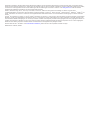 2
2
-
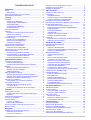 3
3
-
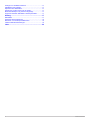 4
4
-
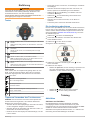 5
5
-
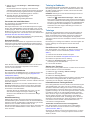 6
6
-
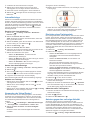 7
7
-
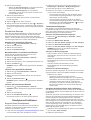 8
8
-
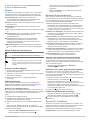 9
9
-
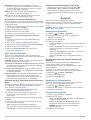 10
10
-
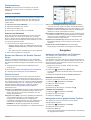 11
11
-
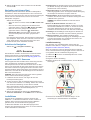 12
12
-
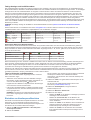 13
13
-
 14
14
-
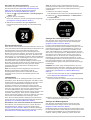 15
15
-
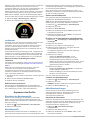 16
16
-
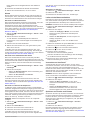 17
17
-
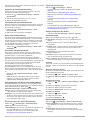 18
18
-
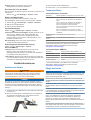 19
19
-
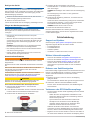 20
20
-
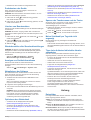 21
21
-
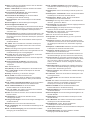 22
22
-
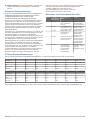 23
23
-
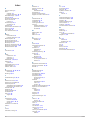 24
24
-
 25
25
-
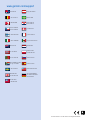 26
26
Garmin Forerunner® 630 Bedienungsanleitung
- Typ
- Bedienungsanleitung
- Dieses Handbuch eignet sich auch für
Verwandte Artikel
-
Garmin Forerunner® 920XT Benutzerhandbuch
-
Garmin Forerunner® 645, Black Benutzerhandbuch
-
Garmin Forerunner 245 Bedienungsanleitung
-
Garmin Forerunner® 245 Music Bedienungsanleitung
-
Garmin Forerunner® 935 Bedienungsanleitung
-
Garmin Forerunner® 735XT Benutzerhandbuch
-
Garmin Forerunner® 230 Benutzerhandbuch
-
Garmin Forerunner45 Plus Bedienungsanleitung
-
Garmin Forerunner 45S Bedienungsanleitung
-
Garmin Forerunner® 945 Bedienungsanleitung